EMC Celerra NSシリーズにおけるVMware ESX Serverのバックアップおよびレプリケーション
|
|
|
- ひろき とべ
- 5 years ago
- Views:
Transcription
1 EMC Celerra NS シリーズにおける VMware ESX Server のバックアップおよびレプリケーション ベスト プラクティスのプランニング US ホワイトペーパー翻訳版 要約 NAS は VMware Infrastructure 環境向けの一般的なストレージ プラットフォームです EMC Celerra は NFS Datastore VMFS over iscsi RDM over iscsi という形式で VMware ESX Server にストレージを提供することができます このホワイト ペーパーでは ESX Server に提供されるストレージのバックアップおよびレプリケーション操作を実行するためのさまざまな Celerra テクノロジーについて説明します 2008 年 3 月
2 Copyright 2008 EMC Corporation. 不許複製 EMC Corporation は この資料に記載される情報が 発効日時点で正確であるとみなします 情報は予告なく変更されることがあります この資料に記載されている情報は 現状有姿 の条件で提供されます EMC Corporation は この資料に記載される情報に関して どのような内容についても表明保証条項を設けません 特に 商品性や特定の目的に対する適応性に対する保証はいたしません この資料に記載されるいかなる EMC ソフトウェアの使用 複製 頒布も当該ソフトウェア ライセンスが必要です 最新の EMC 製品名については EMC.com で EMC Corporation の商標を参照してください その他すべての名称や製品の商標は それぞれ所有者の商標または登録商標です パーツ番号 H4311-J EMC Celerra NS シリーズにおける VMware ESX Server のバックアップおよびレプリケーション 2
3 目次 エグゼクティブ サマリー... 4 はじめに... 4 対象読者... 5 用語... 5 テクノロジーの概要... 6 Celerra SnapSure... 6 Celerra Replicator... 6 iscsi 用の Celerra Replicator... 6 Celerra NS シリーズにおける NDMP... 6 VMware Consolidated Backup... 7 バックアップ オプションとリカバリ オプション... 7 NFS Datastore... 8 VMFS over iscsi RDM over iscsi VCB によるファイル レベルのバックアップ 他のファイル レベル バックアップの選択肢 レプリケーション NFS Datastore VMFS over iscsi RDM over iscsi データの整合性 まとめ 結論 関連資料 EMC Celerra NS シリーズにおける VMware ESX Server のバックアップおよびレプリケーション 3
4 エグゼクティブ サマリー ESX に対して NFS Datastore VMFS over iscsi RDM over iscsi 形式でストレージを提供できる NAS に VMware ESX Server を組み合わせて使用するユーザの増加に伴い VMware 環境でデータを保護するために一体的で堅牢なバックアップ / レプリケーション ソリューションを提供することがますます重要になっています 仮想サーバ環境には 災害復旧機能を備えた可用性の高いストレージ環境が欠かせません ユーザは 従来型のバックアップおよびレプリケーション アプリケーションを ESX Server やゲスト仮想マシンで実行することや VMware の ESX 機能を使用すること またはネイティブのストレージ アレイ ベース テクノロジーを活用することなど さまざまなオプションの中から選択しなければなりません EMC Celerra は VMware ESX Server に提供されるストレージの形式に応じてバックアップとレプリケーションを実行するための さまざまな機能とテクノロジーを備えています ストレージが NFS Celerra SnapSure Celerra NDMP を使用して提供される場合は どちらもイメージ レベルのバックアップとリカバリが可能です Celerra Replicator を使用すると 災害復旧を目的としてファイル システムを複製することができます ストレージが iscsi を使用して提供される場合 iscsi 用の Celerra Replicator を使用して 同じ Celerra またはリモート Celerra にある iscsi LUN のスナップとクローンを作成できます さらに VCB(VMware Consolidated Backup) により ストレージ形式に関係なくイメージ レベルとファイル レベルのバックアップとリカバリが可能です このホワイト ペーパーでは EMC Celerra を VMware ESX 環境で使用しているユーザが できるだけ短い RTO ( 目標復旧時間 ) と適切な RPO( 目標復旧時点 ) を実現しつつ バックアップとレプリケーションで使用可能なさまざまなオプションについて考察します ここで示しているベスト プラクティスに従うことにより Celerra が提供する先進的な機能を活かして 仮想環境で SLA を効果的に満たす堅牢なソリューションを構築することができます はじめに VMware Infrastructure 3 は NFS および iscsi プロトコルを使用して NAS ストレージ デバイスをサポートします Celerra IP ストレージでは NFS からエクスポートされたファイル システムおよび iscsi LUN を VMware ESX Server に提供して 仮想マシンおよび仮想ディスクとして使用するデータストアを作成します Celerra はスケーラビリティと信頼性が高く 使いやすさと管理のしやすさを備えており 高い可用性と高度なデータ保護機構を持っています ビジネス継続性と災害復旧は ビジネスの成功にとって欠かせません そのためには 仮想環境でも物理環境でも同様に最高レベルの注意を向け 最も信頼性のあるテクノロジーを使用することが必要です EMC Celerra は これらのビジネス要件に対応する数多くの選択肢を用意しています このドキュメントの目的は バックアップおよびレプリケーション操作のために Celerra が備えているさまざまなテクノロジーについて調べ NFS または iscsi を使用してストレージを ESX Server に提供する際の適切なソリューションを説明することです また このホワイト ペーパーでは アレイ ベース テクノロジーを使用してバックアップとレプリケーションを VMware ESX 環境で実行する際のベスト プラクティスも推奨します VMware ESX Server 3.5 では VCB(VMware Consolidated Backup) に新しい LAN モード バックアップが含まれています この追加により Windows ゲスト ホストに関しては ストレージの提供形式に関係なくファイル レベルのバックアップが可能になっています このドキュメントでは VCB のこの新しい機能も扱い Celerra ストレージでどのように実行されるのかを説明します さらに Celerra がストレージの場合に ファイル レベルのバックアップがどのような仕組みで行われるかを示すために VCB の代替方法を説明します このドキュメントでは バックアップおよびレプリケーション操作を VMware ESX Server 環境の Celerra で実行するための計画方法および推奨事項を示しています しかし その詳細な手順は示していません 具体的な指示については 適切な Celerra 管理者ガイドおよび VMware ユーザ マニュアルを参照してください このホワイト ペーパーで示しているソリューションは一般的なものであり Celerra のストレージ レイアウト RAID タイプ ボリュームとファイル システムの管理に関係なく ほとんどすべての構成に適用できます したがって これらのストレージ設計上の考慮事項は このホワイト ペーパーでは扱いません そ EMC Celerra NS シリーズにおける VMware ESX Server のバックアップおよびレプリケーション 4
5 れらは ESX Server における Microsoft Exchange など 具体的なアプリケーション展開計画の一部として考慮してください 対象読者 このホワイト ペーパーに含まれるベスト プラクティスの情報は EMC Celerra をストレージとして含む VMware 環境の計画 設計 管理を行い バックアップ / レプリケーション ソリューションの実装に関連している EMC のユーザー パートナー サービス担当者を対象にしています 読者には ESX Server および Celerra に関する実際の経験があることが前提です 用語 CBMAPI(Celerra ブロック管理アプリケーション プログラミング インタフェース ):Celerra iscsi デバイスのスナップショットおよびレプリケーションを管理するためのホスト ユーティリティ CBMCLI(Celerra ブロック管理コマンド ライン インタフェース ):CBMAPI を呼び出すソフトウェア パッケージ このパッケージに含まれるコマンドを Linux ホストで実行することにより Celerra iscsi LUN のスナップショットの管理と そのスナップショットのローカルおよびリモート レプリケーションの管理が可能です Celerra Replicator:IP 経由で非同期レプリケーションを行う Celerra の機能 ローカル サイトまたはリモート サイトに 整合性のあるポイント イン タイム NAS ファイル システムまたは iscsi LUN コピーを作成します レプリケーションの間も本番データを使用することができ 変更された部分だけがネットワークを通じて送られます データストア : 基盤となる物理ストレージ リソースのプールを仮想的に提供する VMFS または NFS のファイル システム このような物理ストレージ リソースは ローカル サーバの SCSI ディスク ファイバ チャネル SAN ディスク アレイ iscsi SAN ディスク アレイ または NAS ストレージ アレイによって構成されます iscsi( インターネット SCSI):SCSI パケットを TCP/IP ネットワークで送るためのプロトコル iscsi LUN: ストレージ メディアの読み書きなど SCSI コマンドを処理する Celerra iscsi ソフトウェアの機能 NDMP(Network Data Management Protocol): 異機種混在ネットワークに接続されたストレージをエンタープライズ全体でバックアップおよびリカバリするために設計された オープンな標準ネットワーク プロトコル NFS( ネットワークファイルシステム ): リモート ファイル システム間で透過的なアクセスを実現する分散ファイル システム NFS により すべてのネットワーク システムが 1 つのディレクトリを共有できます PLU( プライマリ ロジカル ユニット ): プライマリのストレージ デバイスとして使用される iscsi LUN RDM(Raw デバイス マッピング ):RDM は VMFS ボリューム内に存在する.vmdk ファイルであるポインタと その.vmdk ファイルがポイントする物理 raw デバイスの組み合わせから構成されます RDM は 物理互換モードまたは仮想互換モードのどちらかです スナップショット ( または iscsi スナップショット ):iscsi LUN に格納されているデータのポイント イン タイム イメージ SnapSure: ファイル システムの読み取り専用ポイント イン タイム コピーを提供する Celerra の機能 チェックポイントとも呼ばれます VCB(VMware Consolidated Backup):VMware Infrastructure 製品スイートの一部 仮想マシンに対するデータ保護ソリューションを提供します バックアップの負荷を本番 ESX Server ホストからプロキシ サーバにオフロードすることにより バックアップ ソフトウェアの能力を拡張し 仮想マシンを高速で効率よくバックアップできるようにします EMC Celerra NS シリーズにおける VMware ESX Server のバックアップおよびレプリケーション 5
6 仮想マシン : ゲスト オペレーティング システムと関連するアプリケーションが実行される 仮想化された x86 PC 仮想マシンは 主に.vmx 構成ファイルと 1 つまたは多数の.vmdk 仮想ディスク ファイルを含む個々のファイルの集合でもあります VMFS(Virtual Machine File System):VMware 独自のファイル システム データ ストアにインストールされ ESX Server が仮想マシンを置くために使用されます VMware スナップショット : スナップショットが作成された時点の仮想マシンの全体的な状態をキャプチャする VMware の機能 テクノロジーの概要 Celerra SnapSure Celerra SnapSure 機能は PFS( 本番ファイル システム ) から読み取り専用のロジカルなポイント イン タイム イメージ ( チェックポイント ) を作成します SnapSure は ファイル システムごとに最大で 96 個の PFS チェックポイントを保持でき PFS アプリケーションは引き続きリアルタイム データにアクセスできます SnapSure の基本方針は Copy on First Write です PFS 内のブロックが変更されると そのブロックのオリジナルの内容を含むコピーが SavVol と呼ばれる別のボリュームに保存されます PFS 内の同じブロックに対するその後の変更は SavVol にはコピーされません PFS に含まれるオリジナルのブロック (SavVol 内 ) と変更されていない PFS ブロック (PFS 内に残っている ) は ビットマップおよびブロックマップのデータ追跡構造に従って SnapSure に読み取られます これらのブロックの組み合わせにより ファイル システムの完全なポイント イン タイム イメージが得られます このイメージをチェックポイントと呼びます Celerra Replicator Celerra Replicator は ソース ファイル システムの読み取り専用ポイント イン タイム コピーを作成し 定期的にこのコピーを更新してソース ファイル システムとの整合性を保ちます この読み取り専用コピーは 同じ Celerra キャビネット内の Data Mover またはリモート サイトの Data Mover が使用できます 通常は災害が原因でソース ファイル システムが使用できなくなった場合 コピー先のファイル システムを読み取り / 書き込み可能にして ローカルまたはリモートのレプリケーション フェイルオーバー プロセスを適用できます ソース サイトが再び使用可能になったら ファイル システムを再同期してからレプリケーションの方向を反転させるプロセスにより レプリケーションをリストアし ソースを読み取り / 書き込み可能にして コピー先を再び読み取り専用にします iscsi 用の Celerra Replicator iscsi 用の Celerra Replicator は ローカル スナップショット (LUN のポイント イン タイム コピー ) を IP ネットワークを通じてコピー先に非同期に配布することにより 本番 iscsi LUN を複製します この機能では ソースとコピー先の間に 1 対 1 の関係が成立します コピー先の LUN は読み取り専用として保護され iscsi イニシエータが書き込むことはできません また iscsi 用の Celerra Replicator はフェイルオーバー機能も備えているため ソース サイトで災害が発生したときは コピー先のレプリカは書き込み可能になり 本番 LUN として使用できます オリジナルの本番 LUN のサービスが復旧したら 手動プロセスでフェイル バックして 複製の関係を再確立することができます Celerra NS シリーズにおける NDMP NDMP(Network Data Management Protocol) では サードパーティのソフトウェアを NDMP サーバにインストールすることなく ネットワーク バックアップ アプリケーションを通じてサーバのバックアップとリカバリが制御できます Celerra を使用すると X-Blade(Data Mover) が NDMP サーバとして機能します NDMP ベースのバックアップは 大容量のバックアップや複数のプロトコルをサポートする必要がある環境で使用されます プロトコルにより バックアップまたはリストアの制御コンポーネントとデータ転送コンポーネントが分離されます 実際のバックアップは X-Blade(Data Mover) によって処理され それによってネットワーク トラフィックが最小化されます EMC Celerra NS シリーズにおける VMware ESX Server のバックアップおよびレプリケーション 6
7 VMware Consolidated Backup VCB(VMware Consolidated Backup) では プロキシ サーバを利用した一元的なバックアップ機能を提供することにより いつでも仮想マシンをバックアップでき 本番 ESX Server ホストへの負荷を減らすことができます VCB と既存のバックアップ ツールおよびテクノロジーとの統合により 仮想マシンのファイルのフル バックアップおよびインクリメンタル バックアップが行われます VCB では 任意のオペレーティング システムが実行されている仮想マシンにおけるイメージ レベルのフル バックアップのほか Microsoft Windows が実行されている仮想マシンにおけるファイル レベルのバックアップが可能です この場合 ゲスト ホストでバックアップ エージェントを使用する必要はありません 図 1 に VCB がどのように機能するかを示します 図 1:VMware Consolidated Backup VMware は Consolidated Backup の 2 つのモード (SAN モードと LAN モード ) をサポートしています SAN モードは ESX Server が仮想マシン ディスクのストレージにファイバ チャネル SAN または iscsi SAN を使用している場合に使用されます LAN モードは ESX Server が DAS や NAS などのローカル ストレージ デバイスを使用している場合に選択されます LAN モードは ESX Server 3.5 以降でサポートされています このモードでは VCB はバックアップ プロセスを ESX Server システムから VCB プロキシにオフロードしません これは 仮想ディスクのデータが ESX Server ホストから LAN を経由して VCB プロキシに転送されるためです 図 2 に この 2 つのモードの違いを示します 図 2:VCB の SAN モードと LAN モード バックアップ オプションとリカバリ オプション EMC Celerra と VMware Infrastructure の組み合わせにより ESX Server で NFS Datastore VMFS over iscsi RDM over iscsi のどれを使用している場合でも バックアップおよびリカバリ方法に様々な可能性が生まれます EMC Celerra NS シリーズにおける VMware ESX Server のバックアップおよびレプリケーション 7
8 SLA(Service Level Agreement) を満たし ダウンタイムを最小化するための適切な方法を使用できるように ユーザの RPO( 目標復旧時点 ) RTO( 目標復旧時間 ) を決定することが重要です このホワイト ペーパーでは ストレージ レイヤーに関して 論理バックアップと物理バックアップの 2 つのタイプのバックアップを取り上げます 論理バックアップでは 本番データの物理的に独立したコピーは作成されません あるポイント イン タイムにおけるファイル システムまたは iscsi LUN のビューが提供されます 論理バックアップは ごく短時間で作成でき 格納にはごく小さい領域しか必要としません したがって 論理バックアップは極めて頻繁に作成することができます 論理バックアップからのリストアも データの変更量によっては短時間で実行できます これにより 平均修復時間が大幅に短縮されます しかし 論理バックアップは物理バックアップの代替にはなりません ファイル システムまたは iscsi LUN の論理的な破壊や 誤ってファイルを削除したなどの人為的なエラーに対する保護にはなりますが ハードウェア障害から保護することはできません また 本番ファイル システムまたは iscsi LUN に障害が発生すると チェックポイントやスナップショットは使用できなくなります 物理バックアップは ファイル システムまたは iscsi LUN 全体の完全なコピーを別の物理メディア上に作成します バックアップおよびリカバリにかかる時間は長くなる可能性がありますが ハードウェア障害が発生しても保護されます NFS Datastore Celerra SnapSure を使用すると ファイル システムの論理バックアップを作成できるだけでなく そのスケジュールを設定できます バックアップは NFS(Network File System) データストアとして ESX Server にエクスポートできます これは 以下の Celerra コマンドを使用するか Celerra Manager GUI で同等の操作を行います # /nas/sbin/fs_ckpt <ESX ファイル システム > -name < チェックポイント名 > -Create # /nas/sbin/rootfs_ckpt < チェックポイント名 > -name < 新しいチェックポイント名 > -Restore 一般的に この方法はデータストア単位で行います 複数の仮想マシンが 1 つのデータストアを共有している場合は 1 回の操作で同時に整合性を維持しながらそれらの仮想マシンをバックアップおよび復旧できます ただし 仮想マシンを個別にリカバリすることが必要な場合は 次の手順に従います 1. 仮想マシンをオフにします 2. チェックポイントをマウントします 3. 目的の仮想マシンの仮想ディスク ファイルの位置に移動します 4. 手動でファイルをチェックポイントからコピーし ディレクトリ /vmfs/volumes/<esx ファイル システム > の下のデータストアに追加します 5. 仮想マシンをオンにします Celerra コマンド /nas/bin/fs_copy を使用して フルまたはインクリメンタルの物理バックアップを作成できます これは通常 ファイル システムを ATA ドライブで構成された Celerra 上のボリューム または別の Celerra にバックアップするために使用します しかし fs_copy はバックアップに使用する場合は便利ですが リカバリの場合は制限があります fs_copy を使用してデータをソース ファイル システムに直接コピー バックすることはできません コピー先をマウントしてから 手動でファイルをコピー バックする必要があります これによってリカバリ時間が不必要に長くなる可能性があります そのため fs_copy を使用して NFS Datastore をバックアップすることは推奨されません 推奨される物理バックアップおよびリカバリの方法は NDMP プロトコルを使用することです その際 Integrated Checkpoints 機能および EMC NetWorker または他の互換性のあるバックアップ ソフトウェアと組み合わせて Celerra Backup を使用します この手順は 次のようになります 1. テープの代わりにディスクにバックアップすることでパフォーマンスを向上させる場合は Celerra に VTLU(Virtual Tape Library Unit) を作成します 2. EMC NetWorker にライブラリを作成します 3. NetWorker を構成して ブートストラップ構成 バックアップ グループ バックアップ クライアントなどを作成します 4. NetWorker Backup を起動します 5. NetWorker Recover を実行します EMC Celerra NS シリーズにおける VMware ESX Server のバックアップおよびレプリケーション 8
9 バックアップまたはリカバリの対象として NFS Datastore 全体または個別の仮想マシンを選択できます 図 3 に 処理中の NetWorker のスクリーンショットを示します 図 3:EMC NetWorker を使用した NDMP リカバリ Celerra Backup を Integrated Checkpoints と組み合わせて使用するには 環境変数で SNAPSURE=y と設定します この機能では 認定ベンダーのバックアップ ソフトウェアで環境変数を入力することにより チェックポイントの作成 管理 削除操作を自動化できます 図 4 に EMC NetWorker でバックアップ クライアントを作成する際に SNAPSURE 変数を設定する様子を示します 図 4:Celerra Backup と Integrated Checkpoint バックアップ ソフトウェアで変数を設定すると 特定のジョブを実行するたびに NDMP バックアップの開始前にファイル システムのチェックポイントが自動的に作成されます ( および読み取り専用としてマウントされます ) 自動的にチェックポイントがバックアップに使用され ファイル システム上の本番アクティビティは中断することなく継続されます バックアップ プロセスでは チェックポイントが自動的に管理されます ( たとえば 領域に余裕があれば SavVol は必要に応じて自動的に拡張されます ) バックアップが完了すると それが成功したか失敗したかに関係なく チェックポイントは自動的に削除されます EMC Celerra NS シリーズにおける VMware ESX Server のバックアップおよびレプリケーション 9
10 VMFS over iscsi VMFS over iscsi を使用する場合 Celerra iscsi LUN は vmfs-3 として ESX Server に提供され フォーマットされます この状況では Celerra 上で iscsi スナップショットを作成して iscsi LUN のポイント イン タイム論理バックアップを提供することができます iscsi スナップショットを作成して管理するには CBMCLI (Celerra ブロック管理コマンド ライン インタフェース ) パッケージを含む Linux ホストが必要です Linux ホストでのスナップショットの作成とリストアには 以下のコマンドを使用します # cbm_iscsi --snap <ESX iscsi LUN> --create # cbm_iscsi --snap <ESX iscsi LUN> --restore < スナップ名 > 一般的に この方法は複数の LUN にまたがらない限りは VMFS 単位で行います 複数の仮想マシンが 1 つの VMFS を共有している場合は 1 回の操作で同時にそれらの仮想マシンをバックアップおよび復旧できます PLU から複数のスナップショットを作成する場合 以前のスナップショットをリストアすると それ以降のすべてのスナップショットは削除されます さらに PLU およびそのスナップショットを格納するファイル システムに スナップショットの作成とスナップショットからのリストアのための十分な空きスペースがあるかどうか 注意する必要があります スナップショットを読み書き可能にし ESX Server に接続すると そのスナップショットから個別の仮想マシンをリストアできます ESX Server では 図 5 に示すように VMware の詳細設定で LVM.DisallowSnapshotLun を 0 に設定しない限り スナップされた VMFS はデフォルトでは使用できません 図 5: スナップショットの処理に関する ESX Server の詳細設定 スナップされた VMFS が ESX Server からアクセス可能である場合は スナップされた VMFS からオリジナルの VMFS に仮想マシン ファイルをコピーして 仮想マシンのリカバリを行うことができます 物理バックアップを作成するには Celerra iscsi Replication ベースの LUN クローン機能を使用できます ターゲットとして 本番 LUN と同じサイズの iscsi LUN を FC または ATA ディスクに作成する必要があります これは 以下のコマンドで開始するレプリケーション セッションの対象となります # cbm_replicate --dev <ESX iscsi LUN> --session --create --alias <alias_name> --dest_ip <dest_dm_ip> --dest_name <cel_name> --label <sess_label> バックアップは ローカルとリモートのどちらにも作成できます PLU が完全に複製されたら ターゲット LUN をスタンドアロン コピーにするためにレプリケーション セッションを停止します 必要に応じて このターゲット LUN を読み書き可能にすることができます ターゲット LUN は オプションで同じ ESX Server または別の ESX Server に接続できます 同じサーバの場合は オブジェクト ID の重複を避けるためにディスクの再署名を有効にする必要があります そのためには 図 5 に示したように VMware の詳細設定を変更して EMC Celerra NS シリーズにおける VMware ESX Server のバックアップおよびレプリケーション 10
11 LVM.EnableResignature を 1 に設定します ターゲット LUN を ESX Server に接続したら 個別の仮想マシンのフォルダをターゲット LUN から PLU にコピーするだけで その仮想マシンをリストアすることができます VMFS 全体のリカバリが必要なときは cbm_replicate コマンドを使用して レプリケーション セッションをターゲット LUN から PLU への逆方向に確立します スナップショットのリストアなどのストレージ操作を実行すると VI(Virtual Infrastructure) クライアントの GUI が ESX Server の実際の状態と一致しなくなることがあります たとえば バックアップ時点で VMware スナップショットがすでに存在していて VMware スナップショットが後から追加または削除されると LUN のリストア後 VI クライアントの Snapshot Manger はすべての VMware スナップショットを正しくレポートしない可能性があります GUI 情報を更新する方法の 1 つは 以下のコマンドをサービス コンソールで実行して ESX ホスト エージェントを実行することです # service mgmt-vmware restart 再度 Snapshot Manager が実行されると バックアップ時点よりも前に存在していたすべての VMware スナップショットがリストアされ 更新されます しかし バックアップ時点よりも後に作成された VMware スナップショットは iscsi LUN リストアの後では失われます RDM over iscsi ESX Server に RDM として提供された iscsi LUN は 非仮想環境の場合と同じように通常の Raw デバイスです RDM では 物理デバイスへの直接アクセスによるメリットは維持したまま VMFS ファイル システムの仮想ディスクを上回るいくつかのメリットを提供します メリットの 1 つは RDM が物理モードであるか仮想モードであるかに関係なく ストレージ アレイ ベースのデータ保護テクノロジーのメリットをフルに受けることができるという点です 論理バックアップおよび論理リカバリでは Celerra ベースの iscsi ポイント イン タイム スナップショットを作成できます RDM ボリュームを物理的にバックアップする場合も Celerra iscsi Replication ベースの LUN クローン機能を使用してクローンを作成します RDM を使用するときは クラスタ化されたアプリケーションの定数ディスクとして使用する場合を除き RDM ボリュームを異なる仮想マシン間 または異なるアプリケーション間で共有しないことを推奨します RDM ボリュームは 通常アプリケーション データを保持するためにのみ使用します したがって RDM ボリュームのバックアップは 通常は仮想マシンやアプリケーションではなくアプリケーション データを保護するためのものです RDM では スナップショットまたはクローンを作成する際に 2 つの選択肢があります CBMCLIパッケージをインストールし 前のセクションで説明したようにcbm_iscsiコマンドおよび cbm_replicateコマンドを使用する EMC RM(Replication Manager) をインストールする Replication Managerは ディスク ベースのスナップおよびレプリカの操作 管理を実現するために Celerraおよび他のプラットフォーム向けに簡潔なインターフェイスを備えており Windowsアプリケーションとの統合によってアプリケーション レベルの整合性を実現します 注意 : 現時点では Replication Manager には以下の制限があります 現在のところ 物理互換モードでは RDM ボリュームだけがサポートされている Replication Manager によって認識されるのは NTFS としてフォーマットされた RDM ボリュームだけなので Microsoft Windows ゲスト マシンのバックアップは この方法によってのみ可能 他の OS の仮想マシンでは クラッシュ コンシステントなバックアップには依然として CBMCLI が必要です VCB によるファイル レベルのバックアップ ここまで説明してきた Celerra アレイ ベースのバックアップおよびリカバリ ソリューションは データス EMC Celerra NS シリーズにおける VMware ESX Server のバックアップおよびレプリケーション 11
12 トア レベルか それよりも細かい仮想マシン イメージ レベルで動作します 仮想マシン内に存在する個別のファイルをバックアップするには 他のツールが必要です VCB(VMware Consolidated Backup) は ファイル レベルおよびイメージ レベルのバックアップを行うための便利なツールです Windows システムでは 物理的または仮想的な VCB プロキシを構成する必要があり EMC NetWorker などのサードパーティ製バックアップ ソフトウェア VCB のバックアップ ソフトウェア用統合モジュール および VCB ソフトウェア自体が必要です VMware は 上に示した後者 2 つのコンポーネントを無償ダウンロードで提供します ただし ESX Server または VC(VirtualCenter) サーバでの VCB ライセンスを購入して有効化する必要があります この 3 つのコンポーネントすべてがインストールされたら 最初のバックアップを作成する前に <VCB installed path> config ディレクトリにある構成ファイル config.js を変更する必要があります このファイルには 各パラメータを定義するコメントが記述されています 統合モジュールに付属する README ファイルには VCB バックアップを初めて行う際の正しい準備と実行に関する手順が含まれています このファイルに従うことを推奨します EMC NetWorker によってバックアップが開始されると 統合モジュールで用意されているスクリプトが起動し それによって CLI コマンド vcbmounter.exe(vcb ソフトウェア内 ) が開始されます このコマンドは VC サーバまたは ESX Server に直接接続して バックアップ対象の仮想マシンを探します vcbmounter.exe に渡される引数は config.js と EMC NetWorker の Save Set 構文から取得されます ESX では VCB は FC( ファイバ チャネル ) または iscsi を使用したバックアップのみが実行可能でした ESX 3.5 では すでに に組み込まれていた SAN モード バックアップに加えて LAN モード バックアップに対応しました LAN モードにより NFS Datastore やローカル ドライブをサポートしていない初期バージョンの VCB が持っていた弱点が克服されました テストにより VCB の機能は NFS Datastore でもローカル ドライブでも有効であることが分かっています しかし LAN モードでは IP ネットワークが飽和する可能性があることと 1 つの仮想ディスクは 1 TB までであることに注意してください VCB のイメージ レベル バックアップでは どのタイプの OS が実行されている仮想マシンでもサポートされます EMC NetWorker の Save Set に キーワード *FULL* またはターゲットの仮想マシンの名前か IP を含める必要があります 最初に VCB が VM の構成ファイルとローカル ディレクトリにあるその仮想ディスクを取得し その後 NetWorker がディレクトリのバックアップを作成します リストアの際 NetWorker によってリストアされるのは VCB プロキシ上のディレクトリだけです vcbrestore コマンド または GUI の VMware Converter ツールを使って仮想マシンを ESX Server にリストアする最後のステップを実行するのは 管理者に任されています vcbrestore コマンドは VCB プロキシには使用できないため ESX サービス コンソールから直接実行しなければなりません VCB ファイル レベル バックアップでは Windows ゲスト OS のみがサポートされます EMC NetWorker の Save Set に ターゲットの仮想マシンの名前か IP またはバックアップするパスをコロンで区切ったリストを含める必要があります 最初に VCB が VMware スナップショットを作成し mountvm.exe を使用して仮想ディスクを VCB プロキシにマウントしてから Save Set から提供されたリストの内容を NetWorker がバックアップします リストアの際 NetWorker によってリストアされるのは ローカルの VCB プロキシに存在する指定されたファイルまたはディレクトリだけです CIFS を使ってファイルまたはディレクトリをターゲットの仮想マシンにコピーする最後のステップを実行するのは 管理者の責任です 注意 :VCB ファイル レベル バックアップに関してよくある誤解は NAS デバイスで VMFS over iscsi だけがサポートされるというものです ESX 3.5 で LAN モードのサポートが始まると テストによって VCB ファイル レベル バックアップが VMFS over iscsi NFS Datastore VMFS over local disk など 多くのストレージ タイプで使用可能であることが示されました 注意 :VCB の使用を計画する際は 以下のガイドラインとベスト プラクティスに注意してください 仮想マシンのイメージ レベル バックアップは どの OS が実行されている仮想マシンでも実行可能 ファイル レベル バックアップは Windows 仮想マシンでのみ実行可能 RDM 物理モードは VCB ではサポートされない 仮想モードの RDM ディスクをバックアップすると 標準の仮想ディスク フォーマットに変換される したがって リストアされると RDM フォーマットではなくなっている デフォルトのバックアップ モードは san LAN ベース バックアップを実行するには config.js の TRANSPORT_MODE を nbd または nbdssl に変更する EMC Celerra NS シリーズにおける VMware ESX Server のバックアップおよびレプリケーション 12
13 vcbmounterコマンドおよびvcbrestoreコマンドは ESX Serverで直接 VCBライセンスなしで実行可能 ただし バックアップ / リストア中は追加のリソースが消費されるため ESX Serverにパフォーマンスの影響がある vcbrestoreは VCBプロキシでは使用できない VCBイメージ バックアップをリストアするには ESX Serverから直接実行するか VMware Converterをインストールする必要がある VCBプロキシ上のMountvm.exeは NTFSパーティションを含む仮想ディスクをマウントできるツール ファイル レベル バックアップを作成する前に VCBは _VCB_BACKUP_ という仮想マシン スナップショットを作成する 同じ名前のスナップショットがすでに存在する場合 EMC NetWorker ジョブはハングする このデフォルトの動作は config.jsのパラメータ PREEXISTING_VCB_SNAPSHOTをdeleteに変更することによって変更可能 バックアップ ジョブが失敗した場合 仮想マシンがスナップショット モードでマウントされたままになる可能性がある vcbcleanupを実行してスナップショットをクリーンアップし config.jsのbackuprootで指定されたディレクトリから仮想マシンをアンマウントする デフォルトでは VCBはターゲットの仮想マシンをIPアドレスによって検索するので 初めてバックアップするときは VMwareツールが情報をESX ServerまたはVCサーバに伝達できるように 仮想マシンがオンになっている必要がある この情報は 最初のバックアップ後 VCBプロキシにローカル キャッシングされる これを避けるには config.jsでvm_lookup_method= name と設定して 仮想マシンを名前によって検索するように切り替える 仮想マシン名に重複があるとバックアップは失敗する 何らかの理由でvcbMounterがハングすると NetWorkerはその完了を待ったままハングする この問題を解決するには sysinternals.comからprocess Explorerユーティリティをダウンロードし vcbmounterプロセスを右クリックして Propertiesを選択する [Image] タブの Command line] テキストボックスに vcbmounterコマンドの構文全体が表示される コマンドをコピーし ハングしたプロセスをキルしてから DOSウィンドウにペーストしてコマンドを手動で実行し 結果を見てコマンドがハングした理由を判断する vcbrestoreは デフォルトではイメージをオリジナルの場所にリストアする catalogファイルのリストにあるパスを編集することにより 代替の場所を指定できる 他のファイル レベル バックアップの選択肢 ファイル レベル バックアップには VCB 以外にも選択肢があります 従来からの方法は 物理マシンと同じ方法で仮想マシンにバックアップ エージェントをインストールすることです ファイル レベル バックアップを行うもう 1 つの方法は Linux ホストを使って.vmdk ファイルをマウントし.vmdk 内のファイルに直接アクセスするというものです この方法の手順を以下に示します 1. にある Linux NTFS driver をダウンロードし Linux ホストにインストールします 2. NFS Datastore として使用されるファイル システムを Linux ホストにマウントします これで 構成と仮想ディスク ファイルにアクセスし 仮想マシンのイメージ レベル バックアップを作成できるようになります # mount <DM の IP>:/<ESX ファイル システム > /mnt/esxfs 3. 仮想マシンの仮想ディスク ファイルをループバック マウントとしてマウントします マウントの開始オフセットとして ファイル システムとして NTFS を指定します 次に マウントされた.vmdk に移動します.vmdk は NTFS ファイル システムとして表示され 仮想マシン内のすべてのファイルを確認できます これらをバックアップします # mount /mnt/esxfs/<vm>/nfs-flat.vmdk /mnt/vmdk o ro,loop=/dev/loop2,offset=32256 t ntfs 注意 :VCB に代わるこの方法には 以下のメリットとデメリットがあります EMC Celerra NS シリーズにおける VMware ESX Server のバックアップおよびレプリケーション 13
14 動作確認が行われたのは NFS Datastore のみ VCB は Windows 仮想マシンでのみ実行可能 この代替方法は Linux ホストでループバック マウント可能なファイル システムを持つすべてのゲスト OS で実行できる可能性がある ループバック マウントのオフセットは常に同じ OS パーティションなどに応じて正しい値を決定することは難しい場合がある この代替方法は シン プロビジョニングとは対照的に フラットな 仮想ディスクが割り当てられた場合にのみ有効 EMC のテストでは シン プロビジョニングされた仮想ディスクはオフセットを使用してマウントすることはできない それに対して VCB には mountvm.exe というユーティリティが付属しており NTFS パーティションを含む フラットな またはシン プロビジョニングされた仮想ディスクをマウント可能 仮想ディスク ファイルのマウントが成功したら Linux システムでファイルのバックアップが実行される したがって Windows ACL は維持されず リストア後に破棄される ファイル レベルのバックアップは RDM デバイスの場合も CBMCLI パッケージを使用して物理互換モードと仮想互換モードのどちらでも実行できます 以下にその手順を示します 1. RDM LUN の iscsi スナップショットを作成します 2. スナップショットをプロモートし 次のようにしてバックアップ サーバへのアクセス権を付与します # cbm_iscsi --snap /dev/sdh --promote <LUN ID> --mask < イニシエータ > 3. バックアップ サーバ上のスナップショットに接続します スナップショット内のファイルをバックアップする準備ができました 4. 完了したらスナップショットをデモートし 削除します レプリケーション DR( 災害復旧 ) のためには 本番ファイル システム または ESX Server ストレージに使用されている iscsi LUN のリモート レプリカが必要です Celerra は ファイル システムまたは iscsi LUN を保護するための高度なデータ レプリケーション テクノロジーを備えています 災害時には 管理者による介入を最小限に抑えつつ コピー先にフェイルオーバーすることができます レプリケーション セッションを維持する必要があり スナップショットは定期的に更新しなければなりません 更新頻度は WAN の使用可能な帯域幅と RPO によって決定されます NFS Datastore Celerra Replicator を使用して NFS Datastore として ESX Server にエクスポートされたファイル システムを複製できます このためには Celerra の /nas/bin/fs_replicate コマンドか Celerra Manager を使用します レプリケーションはデータストア レベルで動作します 複数の仮想マシンが同じデータストア内に存在する場合 それらは同時に複製されます 個別の仮想マシンを扱うためにもっと細かいイメージ レベルでの操作が必要な場合は 仮想マシンをそれ独自の NFS Datastore に入れます ただし その場合は ESX Server あたりの NFS マウントの上限が 32 であることに注意してください 図 6 に この数をデフォルトの 8 から増やす方法を示します EMC Celerra NS シリーズにおける VMware ESX Server のバックアップおよびレプリケーション 14
15 図 6:ESX Server あたりの NFS マウントの最大値の変更 レプリカをプロモートするフェイルオーバー操作が終わると コピー先のファイル システムを NFS Datastore としてリモート ESX Server にマウントできます リモート ESX Server を構成する際は 複製される仮想マシンにアクセスできるようにネットワークを構成する必要があります ファイル システム内に存在する仮想マシンは VI Client を通じて ESX Server に登録する必要があります 図 7 に示すように NFS Datastore を参照し.vmx 構成ファイルを右クリックし [Add to Inventory] を選択して 登録を完了します 図 7:ESX Server への仮想マシンの登録 登録する必要がある仮想マシンの数が多い場合は ESX サービス コンソール コマンド vmware-cmd を使用して このプロセスを自動化することもできます これは 以下の簡単なシェル スクリプトで行うことができます for vm in `ls /vmfs/volumes/< データストア名 >` do /usr/bin/vmware-cmd s register /vmfs/volumes/< データストア名 >/$vm/*.vmx done 登録が完了したら 仮想マシンをオンにすることができます これには多少時間がかかります その間 EMC Celerra NS シリーズにおける VMware ESX Server のバックアップおよびレプリケーション 15
16 msg.uuid.moved に関するポップアップ メッセージ ボックスが表示されます この手順を完了するには [Keep] オプションを選択します VMFS over iscsi Celerra Replicator を使用して VMFS データストアとして ESX Server にエクスポートされた iscsi LUN を複製できます CBMCLI パッケージの cbm_replicate コマンドを使用すると iscsi レプリケーション セッションを作成および管理できます レプリケーションは LUN レベルで動作します 複数の仮想マシンが同じ iscsi LUN 内に存在する場合 それらは同時に複製されます 個別の仮想マシンを扱うためにもっと細かいイメージ レベルでの操作が必要な場合は 仮想マシンをそれ独自の iscsi LUN に入れます ただし この方法を使用する場合 ESX Server あたりの VMFS ファイル システムの上限は 256 です NFS Datastore の場合と同様に フェイルオーバーの後で仮想マシンをリモート ESX Server に登録する必要があります 仮想マシンの登録は 図 7 に示すように Datastore Browser の GUI インタフェースで行うか サービス コンソール コマンド vmware-cmd によるスクリプトで行います RDM over iscsi RDM ボリュームのレプリケーションは これまでに説明した RDM ボリュームの物理バックアップとよく似ています iscsi 用 Celerra Replicator では CBMCLI パッケージの cbm_replicate コマンドまたは Replication Manager を使用して ESX Server に RDM ボリュームとして提供された iscsi LUN を複製できます Replication Manager を使用できるのは NTFS としてフォーマットされた RDM だけで 物理互換モードでなければなりません データの整合性 ESX Server にストレージを提供するために EMC Celerra が導入されている環境では 原則として このホワイト ペーパーで説明されている Celerra バックアップおよびレプリケーション テクノロジーによってクラッシュ コンシステンシが提供されます 仮想マシンのゲスト OS アプリケーション アプリケーション データ アプリケーション ログがまとめて 1 つのデータストアにカプセル化される簡素化された構成では Celerra テクノロジーの 1 つを使用してクラッシュ コンシステンシを実現できます しかし 多くのアプリケーション 特にデータベース アプリケーションでは データとログを別のファイル システムまたは iscsi LUN に分けることが推奨されています このベスト プラクティスに従うと 1 つの仮想マシンが複数の仮想ディスク (.vmdk ファイル ) を複数のデータストアにわたって持つことになります したがって バックアップまたはレプリケーションの際は それらのデータストアにわたってデータ整合性を維持することが不可欠です VMware Snapshot を Celerra テクノロジーと組み合わせて使用することにより このような複雑な状況でもクラッシュ コンシステンシが得られます VMware Snapshot は 仮想マシン ベースで機能するソフトウェア ベースのテクノロジーです VMware Snapshot を作成すると すべての I/O が停止され 仮想マシンがその設定 仮想ディスク および ( 仮想マシンが実行中の場合は ) メモリの状態も含めて記録されます 既存の仮想ディスクへの書き込みは停止され その後に変更されたブロックは新しく作成された仮想ディスク すなわち.vmdk 差分ファイルに書き込まれます オリジナルの仮想ディスクに対する I/O が停止されるため 差分ファイルを破棄すると仮想マシンをスナップショットの状態に戻すことができます 一方 スナップショットを削除する場合は 仮想ディスクが 1 つに統合されます VMware Snapshot が作成されると 仮想ディスクが NFS Datastore 内に存在する場合は SnapSure チェックポイントを開始することにより 仮想ディスクが VMFS/iSCSI または RDM/iSCSI に存在する場合は iscsi スナップショットを作成することにより 仮想マシンのバックアップを作成できます 仮想マシンに属するすべての仮想ディスクを含むすべてのデータストアのスナップショットが 1 つの完全な バックアップ セット になります VMware Snapshot を作成した時点の状態に戻すには そのすべてをまとめてリストアする必要があります スナップショットのリストアが他の仮想マシンに影響することを避けるために 同じデータストアにある複数の仮想マシンの.vmdk ファイルは別々に配置するように注意します バックアップ セット が正常に保たれている限り VMFS/iSCSI RDM/iSCSI NFS など異なるプロトコルやストレージ タイプの間でもクラッシュ コンシステンシが維持されます ただし RDM( 物理モード ) EMC Celerra NS シリーズにおける VMware ESX Server のバックアップおよびレプリケーション 16
17 は VMware Snapshot テクノロジーによってサポートされていないため 例外です 以下に クラッシュ コンシステントなバックアップおよびリストア操作を実行するために必要な手順の概要を示します ( バックアップ ) 1. VMware Snapshot を起動し 仮想マシンが起動中であればメモリの状態を取得します 2. 仮想マシンに属する仮想ディスクを含むすべてのデータストアの Celerra チェックポイントまたはスナップショットを作成します 3. データストアをローカルまたはリモートの Celerra に複製します ( オプション ) 4. 差分をオリジナルの仮想ディスクに適用して仮想ディスクを統合できるように VMware Snapshot を削除します ( リストア ) 5. 仮想マシンをオフにします 6. 仮想マシンに属する仮想ディスクを含むすべてのデータストアのチェックポイントまたはスナップショットをリストアします 7. サービス コンソール コマンド service mgmt-vmware restart を実行して ESX ホスト エージェントを起動します このエージェントは VI Client GUI にレポートされる仮想マシンの状態を更新します ( 更新が行われるまで 30 秒待ってから 次に進んでください ) 8. VMware Snapshot Manager を起動し ステップ 1 で作成したスナップショットに戻します 9. 仮想マシンをオンにします まとめ 表 1に ESX Serverに提供されたCelerraストレージのバックアップおよびレプリケーションについてこのホワイト ペーパーで説明した すべてのオプションをまとめます 表 1: バックアップおよびレプリケーションのオプションバックアップ / リカバリレプリケーションブロック レベルファイル レベル NFS Datastore Celerra SnapSure Celerra NDMP VCB(Windows) ループバック マウント ( すべての OS) Celerra Replicator VMFS/iSCSI Celerra iscsi スナップショット (CBMCLI) Celerra iscsi レプリケーション ベース クローン (CBMCLI) VCB(Windows) iscsi 用 Celerra レプリケーション (CBMCLI) RDM/iSCSI ( 物理 ) Celerra iscsi スナップショット (CBMCLI または RM) Celerra iscsi レプリケーション ベース クローン (CBMCLI または RM) RDM/iSCSI ( 仮想 ) Celerra iscsi スナップショット (CBMCLI) Celerra iscsi レプリケーション ベース クローン (CBMCLI) Celerra iscsi スナップショット (CBMCLI) Celerra iscsi スナップショット (CBMCLI) iscsi 用 Celerra レプリケーション (CBMCLI または RM) iscsi 用 Celerra レプリケーション (CBMCLI) EMC Celerra NS シリーズにおける VMware ESX Server のバックアップおよびレプリケーション 17
18 VMware ESX Server に展開された Microsoft Exchange や Microsoft SQL Server などのアプリケーションの保護に関する詳細と推奨事項については Powerlink にあるベスト プラクティスの計画作成を参照してください 結論 VMware Virtual Infrastructure との統合が進むにつれて より多くの本番アプリケーションが ESX Server に展開されるようになります これらのアプリケーションは 環境と要件の下で可能な最短の RTO と最高の RPO を達成しつつ ビジネス継続性が得られる信頼性の高いバックアップおよびリカバリ ソリューションを必要とします さらに 災害の際にはリモート レプリカからデータを簡単に短時間で復旧させる必要があります EMC Celerra は NFS Datastore VMFS over iscsi RDM over iscsi という形式で ESX Server にストレージを提供することができます このホワイト ペーパーでは これらの形式それぞれについて Celerra で用意されているさまざまなストレージ ベースの選択肢を説明し テクノロジーを使用する際のベスト プラクティスをいくつか紹介しました いくつかの VMware テクノロジーを利用した EMC Celerra は 高パフォーマンスで使いやすく管理しやすい NAS プラットフォームであり 最高レベルの柔軟性と信頼性を持つバックアップ / レプリケーション ソリューションを必要とする ESX Server 環境にアプリケーションを展開する際の理想的な存在です 関連資料 詳細については Powerlink にある以下のドキュメントを参照してください ホワイト ペーパー Using EMC Celerra IP Storage with VMware Infrastructure 3 over iscsi and NFS - Best Practices Planning テクニカル モジュール Using Celerra Replicator for iscsi テクニカル ノート iscsi Replication-Based LUN Clone Replication Manager/SE for Celerra User Guide ホワイト ペーパー EMC Solutions for Microsoft Exchange 2007 EMC Celerra NS Series Best Practices Planning ホワイト ペーパー EMC Solutions for Microsoft SQL Server 2005 EMC Celerra NS Series Best Practices Planning Powerlink には 以下のテクニカル モジュールの複数のバージョンが置かれています お使いの Celerra に対応したモジュールを使用してください テクニカル モジュール Configuring NDMP Backups on Celerra テクニカル モジュール Using SnapSure on Celerra テクニカル モジュール Installing Celerra iscsi Host Components テクニカル モジュール Using Celerra Replicator VMware Virtual Infrastructure 3の詳細については VMwareのWeb サイト ( で以下の情報を参照してください VMware Virtual Infrastructure 3ドキュメント VMware Consolidated Backup EMC Celerra NS シリーズにおける VMware ESX Server のバックアップおよびレプリケーション 18
EMC NetWorker 7.5 for VMware
 EMC NetWorker 7.5 for VMware 高度なテクノロジー US ホワイトペーパー翻訳版 要約 このホワイト ペーパーでは VMware によって作成された仮想マシンを EMC NetWorker によって保護することについて 詳しく説明します このホワイト ペーパーは 仮想環境をバックアップするために NetWorker の重複除外ノードと EMC Avamar の組み合わせを使用していないお客様を対象にしています
EMC NetWorker 7.5 for VMware 高度なテクノロジー US ホワイトペーパー翻訳版 要約 このホワイト ペーパーでは VMware によって作成された仮想マシンを EMC NetWorker によって保護することについて 詳しく説明します このホワイト ペーパーは 仮想環境をバックアップするために NetWorker の重複除外ノードと EMC Avamar の組み合わせを使用していないお客様を対象にしています
Copyright 2009 EMC Corporation. All rights reserved. このドキュメントに記載されている情報は ドキュメントの出版日現時点の情報です この情報は予告なく変更されることがあります このドキュメントに記載される情報は 現状有姿 の条件で提供されています
 VMware 環境向け EMC Avamar バックアップ / リカバリ 要約 このホワイト ペーパーでは VMware vsphere および VMware View ソリューションのコンポーネントについて説明するほか グローバルなソース側でのデータ重複除外を実行する EMC Avamar テクノロジーを用いた環境の保護について説明します 2010 年 6 月 Copyright 2009 EMC
VMware 環境向け EMC Avamar バックアップ / リカバリ 要約 このホワイト ペーパーでは VMware vsphere および VMware View ソリューションのコンポーネントについて説明するほか グローバルなソース側でのデータ重複除外を実行する EMC Avamar テクノロジーを用いた環境の保護について説明します 2010 年 6 月 Copyright 2009 EMC
Celerra NSシリーズのVMware ESX Server向けEMC Avamarバックアップ・ソリューション
 Celerra NS シリーズの VMware ESX Server 向け EMC Avamar バックアップ ソリューション 高度なテクノロジー US ホワイトペーパー翻訳版 要約 このホワイト ペーパーでは EMC Avamar Virtual Edition for VMware を使用した Celerra NS シリーズ ストレージに展開された VMware ESX Server 向けのさまざまなバックアップ
Celerra NS シリーズの VMware ESX Server 向け EMC Avamar バックアップ ソリューション 高度なテクノロジー US ホワイトペーパー翻訳版 要約 このホワイト ペーパーでは EMC Avamar Virtual Edition for VMware を使用した Celerra NS シリーズ ストレージに展開された VMware ESX Server 向けのさまざまなバックアップ
EMC RecoverPointによるVMware災害復旧の向上
 EMC RecoverPoint による VMware 災害復旧の向上 高度なテクノロジー 要約 US ホワイトペーパー翻訳版 EMC RecoverPoint は VMware ESX Server およびその仮想マシン クライアントについて データ レプリケーションおよび災害復旧を全面的にサポートしています このホワイトペーパーでは VMware ESX Server 環境で RecoverPoint
EMC RecoverPoint による VMware 災害復旧の向上 高度なテクノロジー 要約 US ホワイトペーパー翻訳版 EMC RecoverPoint は VMware ESX Server およびその仮想マシン クライアントについて データ レプリケーションおよび災害復旧を全面的にサポートしています このホワイトペーパーでは VMware ESX Server 環境で RecoverPoint
新製品 Arcserve Backup r17.5 のご紹介 (SP1 対応版 ) Arcserve Japan Rev. 1.4
 新製品 Arcserve Backup r17.5 のご紹介 ( 対応版 ) Arcserve Japan Rev. 1.4 クラウドストレージへの直接バックアップ バックアップ クラウドストレージ * クラウドサーバ 一時領域 バックアップ 一時領域 一時領域 HDD 不要 災害対策コストの削減 オンプレミスサーバ * 利用可能なクラウドストレージは動作要件をご確認ください https://support.arcserve.com/s/article/218380243?language=ja
新製品 Arcserve Backup r17.5 のご紹介 ( 対応版 ) Arcserve Japan Rev. 1.4 クラウドストレージへの直接バックアップ バックアップ クラウドストレージ * クラウドサーバ 一時領域 バックアップ 一時領域 一時領域 HDD 不要 災害対策コストの削減 オンプレミスサーバ * 利用可能なクラウドストレージは動作要件をご確認ください https://support.arcserve.com/s/article/218380243?language=ja
Acronis Backup 12.5 Advanced NetAppスナップショット連携
 Acronis Backup 12.5 Advanced NetApp スナップショット連携 NetApp スナップショット連携 バックアップ導入手順書 アクロニス ジャパン株式会社 内容 1. はじめに... 1 1.1. 作業準備... 2 1.2. 作業の流れ... 4 2. NetApp ONTAP 事前設定... 5 3. Agent for VMware (Windows) の事前設定...
Acronis Backup 12.5 Advanced NetApp スナップショット連携 NetApp スナップショット連携 バックアップ導入手順書 アクロニス ジャパン株式会社 内容 1. はじめに... 1 1.1. 作業準備... 2 1.2. 作業の流れ... 4 2. NetApp ONTAP 事前設定... 5 3. Agent for VMware (Windows) の事前設定...
EMC Data Domain Boost for Symantec NetBackup and NetBackup Storage Unit Group Failover
 EMC Data Domain Boost for Symantec NetBackup と NetBackup ストレージ ユニット グループのフェイルオーバー機能 高度なテクノロジー 概要 バックアップの失敗または停止を伴うサービスの中断は バックアップ環境にとって好ましいものではありません 多くの商用バックアップ アプリケーションは サービスの中断に対処できるように設計されており ポリシー ベースのアルゴリズムを使用して自動的にフェイルオーバーを実行できます
EMC Data Domain Boost for Symantec NetBackup と NetBackup ストレージ ユニット グループのフェイルオーバー機能 高度なテクノロジー 概要 バックアップの失敗または停止を伴うサービスの中断は バックアップ環境にとって好ましいものではありません 多くの商用バックアップ アプリケーションは サービスの中断に対処できるように設計されており ポリシー ベースのアルゴリズムを使用して自動的にフェイルオーバーを実行できます
ホワイト ペーパー EMC VFCache により Microsoft SQL Server を高速化 EMC VFCache EMC VNX Microsoft SQL Server 2008 VFCache による SQL Server のパフォーマンスの大幅な向上 VNX によるデータ保護 E
 ホワイト ペーパー VFCache による SQL Server のパフォーマンスの大幅な向上 VNX によるデータ保護 EMC ソリューション グループ 要約 このホワイト ペーパーでは EMC VFCache と EMC VNX を組み合わせて Microsoft SQL Server 2008 環境での OLTP( オンライン トランザクション処理 ) のパフォーマンスを改善する方法について説明します
ホワイト ペーパー VFCache による SQL Server のパフォーマンスの大幅な向上 VNX によるデータ保護 EMC ソリューション グループ 要約 このホワイト ペーパーでは EMC VFCache と EMC VNX を組み合わせて Microsoft SQL Server 2008 環境での OLTP( オンライン トランザクション処理 ) のパフォーマンスを改善する方法について説明します
Oracleライフサイクル管理ソリューション概要
 ORACLE データベースのライフサイクル管理に EMC をお勧めする理由 要点 俊敏性 AppSyncは OracleとEMCのレプリケーションテクノロジーのベストプラクティスを製品内で統合することで DBAとストレージ管理者のサポート負担を減らし Oracleデータベースのクローン作成 保護 リカバリにかかる時間を短縮して DBAとストレージ管理者のために導入時間というボトルネックを軽減します
ORACLE データベースのライフサイクル管理に EMC をお勧めする理由 要点 俊敏性 AppSyncは OracleとEMCのレプリケーションテクノロジーのベストプラクティスを製品内で統合することで DBAとストレージ管理者のサポート負担を減らし Oracleデータベースのクローン作成 保護 リカバリにかかる時間を短縮して DBAとストレージ管理者のために導入時間というボトルネックを軽減します
Microsoft Word - nvsi_090200jp_r1_nvbsvr_mscs.doc
 Article ID: NVSI-090200JP_R1 Created: 2010/2/4 Revised: 2010/9/17 NetVault Backup サーバと Windows Server 2008 / フェールオーバークラスタとの統合 1. 検証目的 Windows Server 2008 では アプリケーションの可用性を高めるフェールオーバークラスタ機能を提供しています 本検証では
Article ID: NVSI-090200JP_R1 Created: 2010/2/4 Revised: 2010/9/17 NetVault Backup サーバと Windows Server 2008 / フェールオーバークラスタとの統合 1. 検証目的 Windows Server 2008 では アプリケーションの可用性を高めるフェールオーバークラスタ機能を提供しています 本検証では
Transitioning from Microsoft® Exchange Server 2003 to Exchange Server 2007 while using HP StorageWorks All-in-One Storage System for storage
 ストレージに HP Storage Works All-in-One Storage System を使用しながらの Microsoft Exchange Server 2003 から Exchange Server 2007 への移行 はじめに... 2 対象読者... 2 概要... 3 移行オプション... 3 パブリック フォルダとExchange Server 2007... 4 移行プロセス...
ストレージに HP Storage Works All-in-One Storage System を使用しながらの Microsoft Exchange Server 2003 から Exchange Server 2007 への移行 はじめに... 2 対象読者... 2 概要... 3 移行オプション... 3 パブリック フォルダとExchange Server 2007... 4 移行プロセス...
Microsoft Word - ESX_Restore_R15.docx
 解決!! 画面でわかる簡単ガイド : 仮想環境データ保護 (VMWARE ESX)~ 仮想マシン 丸ごと 復旧手順 ~ 解決!! 画面でわかる簡単ガイド CA ARCserve Backup r15 仮想環境データ保護 (VMware ESX) ~ 仮想マシン 丸ごと 復旧手順 ~ 2011 年 4 月 CA Technologies 1 目次 はじめに... 3 仮想マシンの復旧... 5 まとめ...
解決!! 画面でわかる簡単ガイド : 仮想環境データ保護 (VMWARE ESX)~ 仮想マシン 丸ごと 復旧手順 ~ 解決!! 画面でわかる簡単ガイド CA ARCserve Backup r15 仮想環境データ保護 (VMware ESX) ~ 仮想マシン 丸ごと 復旧手順 ~ 2011 年 4 月 CA Technologies 1 目次 はじめに... 3 仮想マシンの復旧... 5 まとめ...
NASのバックアップ/リカバリに関する課題の解決
 ホワイト ペーパー NAS のバックアップ / リカバリに関する課題の解決 執筆 :Terri McClure 2010 年 9 月 この ESG ホワイト ペーパーは EMC の委託により実施され ESG の許可を受けて配布されます ホワイト ペーパー :NAS のバックアップ / リカバリに関する課題の解決 2 目次 概要... 3 NAS とデータ保護に関する課題... 4 NAS 市場の概要...
ホワイト ペーパー NAS のバックアップ / リカバリに関する課題の解決 執筆 :Terri McClure 2010 年 9 月 この ESG ホワイト ペーパーは EMC の委託により実施され ESG の許可を受けて配布されます ホワイト ペーパー :NAS のバックアップ / リカバリに関する課題の解決 2 目次 概要... 3 NAS とデータ保護に関する課題... 4 NAS 市場の概要...
EMC Celerra IP ストレージをiSCSI およびNFS 上でVMware Infrastructure3 とともに使用する
 EMC Celerra IP ストレージを iscsi および NFS 上で VMware Infrastructure 3 とともに使用する ベスト プラクティスのプランニング US ホワイトペーパー翻訳版 要約 このホワイト ペーパーでは EMC Celerra ネットワーク接続型ストレージ製品と VMware Infrastructure 3 の組み合わせに関して詳細に説明します VMware
EMC Celerra IP ストレージを iscsi および NFS 上で VMware Infrastructure 3 とともに使用する ベスト プラクティスのプランニング US ホワイトペーパー翻訳版 要約 このホワイト ペーパーでは EMC Celerra ネットワーク接続型ストレージ製品と VMware Infrastructure 3 の組み合わせに関して詳細に説明します VMware
Veritas System Recovery 16 Management Solution Readme
 Veritas System Recovery 16 Management Solution Readme この README について Veritas System Recovery 16 のソフトウェア配信ポリシーのシステム要件 Veritas System Recovery 16 Management Solution のシステム要件 Veritas System Recovery 16 Management
Veritas System Recovery 16 Management Solution Readme この README について Veritas System Recovery 16 のソフトウェア配信ポリシーのシステム要件 Veritas System Recovery 16 Management Solution のシステム要件 Veritas System Recovery 16 Management
VNX ファイル ストレージの管理
 VNX ファイル ストレージの管理 この章は 次の内容で構成されています VNX ファイル ストレージの管理, 1 ページ 手順の概要, 2 ページ CIFS の使用, 3 ページ NFS エクスポートの使用, 8 ページ VNX ファイル ストレージの管理 VNX ファイル および VNX Unified アカウントでは Common Internet File System CIFS また は
VNX ファイル ストレージの管理 この章は 次の内容で構成されています VNX ファイル ストレージの管理, 1 ページ 手順の概要, 2 ページ CIFS の使用, 3 ページ NFS エクスポートの使用, 8 ページ VNX ファイル ストレージの管理 VNX ファイル および VNX Unified アカウントでは Common Internet File System CIFS また は
Microsoft Word - ESX_Setup_R15.docx
 解決!! 画面でわかる簡単ガイド : 仮想環境データ保護 (VMWARE ESX) ~ 仮想マシン 丸ごと バックアップ環境の設定手順 ~ 解決!! 画面でわかる簡単ガイド CA ARCserve Backup r15 仮想環境データ保護 (VMware ESX) ~ 仮想マシン 丸ごと データ保護環境の設定手順 ~ 2011 年 4 月 CA Technologies 1 目次 はじめに... 3
解決!! 画面でわかる簡単ガイド : 仮想環境データ保護 (VMWARE ESX) ~ 仮想マシン 丸ごと バックアップ環境の設定手順 ~ 解決!! 画面でわかる簡単ガイド CA ARCserve Backup r15 仮想環境データ保護 (VMware ESX) ~ 仮想マシン 丸ごと データ保護環境の設定手順 ~ 2011 年 4 月 CA Technologies 1 目次 はじめに... 3
プラン作成ガイド ~ 仮想環境をエージェントレスで バックアップするプランの作成 ~ 年 8 月
 プラン作成ガイド ~ 仮想環境をエージェントレスで バックアップするプランの作成 ~ 年 8 月 目次 はじめに... 1 1. 運用を開始するための設定... 2 1.1 VMWARE ESX / VCENTER 保護対象ノードの追加... 2 1.2 HYPER-V 保護対象ノードの追加... 5 1.3 エージェントレスバックアッププランの作成... 8 1.4 バックアップの実行... 14
プラン作成ガイド ~ 仮想環境をエージェントレスで バックアップするプランの作成 ~ 年 8 月 目次 はじめに... 1 1. 運用を開始するための設定... 2 1.1 VMWARE ESX / VCENTER 保護対象ノードの追加... 2 1.2 HYPER-V 保護対象ノードの追加... 5 1.3 エージェントレスバックアッププランの作成... 8 1.4 バックアップの実行... 14
ディスクへのバックアップのためのEMCソリューション EMC Celerra、MPFS、EMC NetWorkerによるNASバックアップの高速化
 ディスクへのバックアップのための EMC ソリューション EMC Celerra MPFS EMC NetWorker による NAS バックアップの高速化 高度なテクノロジー 要約 US ホワイトペーパー翻訳版 このホワイトペーパーは EMC NetWorker に MPFS を使用して EMC Celerra LAN のバックアップおよびリストアを高速化することのメリットを説明します 既存の NAS
ディスクへのバックアップのための EMC ソリューション EMC Celerra MPFS EMC NetWorker による NAS バックアップの高速化 高度なテクノロジー 要約 US ホワイトペーパー翻訳版 このホワイトペーパーは EMC NetWorker に MPFS を使用して EMC Celerra LAN のバックアップおよびリストアを高速化することのメリットを説明します 既存の NAS
使用する前に
 この章では Cisco Secure ACS リリース 5.5 以降から Cisco ISE リリース 2.4 システムへのデー タ移行に使用される Cisco Secure ACS to Cisco ISE Migration Tool について説明します 移行の概要 1 ページ Cisco Secure ACS から データ移行 1 ページ Cisco Secure ACS to Cisco ISE
この章では Cisco Secure ACS リリース 5.5 以降から Cisco ISE リリース 2.4 システムへのデー タ移行に使用される Cisco Secure ACS to Cisco ISE Migration Tool について説明します 移行の概要 1 ページ Cisco Secure ACS から データ移行 1 ページ Cisco Secure ACS to Cisco ISE
音声認識サーバのインストールと設定
 APPENDIX C 次のタスクリストを使用して 音声認識ソフトウェアを別の音声認識サーバにインストールし 設定します このタスクは Cisco Unity インストレーションガイド に記載されている詳細な手順を参照します ドキュメントに従って 正しくインストールを完了してください この付録の内容は Cisco Unity ライセンスに音声認識が含まれていること および新しい Cisco Unity
APPENDIX C 次のタスクリストを使用して 音声認識ソフトウェアを別の音声認識サーバにインストールし 設定します このタスクは Cisco Unity インストレーションガイド に記載されている詳細な手順を参照します ドキュメントに従って 正しくインストールを完了してください この付録の内容は Cisco Unity ライセンスに音声認識が含まれていること および新しい Cisco Unity
Microsoft Word - nvsi_090203_r1_sanboot_vaultdr.doc
 Article ID: NVSI-090203JP_R1 Created: 2009/11/26 Revised: 2010/07/09 IBM BladeCenter H/HS22 と IBM DS4300 の SAN Boot 構成での VaultDR Offline 動作検証 1. 概要 NetVault Backup(NVB) の VaultDR Offline オプションは OS のバックアップを実現します
Article ID: NVSI-090203JP_R1 Created: 2009/11/26 Revised: 2010/07/09 IBM BladeCenter H/HS22 と IBM DS4300 の SAN Boot 構成での VaultDR Offline 動作検証 1. 概要 NetVault Backup(NVB) の VaultDR Offline オプションは OS のバックアップを実現します
変更履歴 項番版数内容更新日 版新規作成 2013 年 11 月 18 日 1
 Windows Server 2012 R2 評価レポート Windows Server 2012 R2 Hyper-V レプリカの改良点 第 1.0 版 2013 年 11 月 18 日 株式会社日立製作所 IT プラットフォーム事業本部 変更履歴 項番版数内容更新日 1 1.0 版新規作成 2013 年 11 月 18 日 1 用語および略号 Windows Server 2012 R2 マイクロソフトが2013
Windows Server 2012 R2 評価レポート Windows Server 2012 R2 Hyper-V レプリカの改良点 第 1.0 版 2013 年 11 月 18 日 株式会社日立製作所 IT プラットフォーム事業本部 変更履歴 項番版数内容更新日 1 1.0 版新規作成 2013 年 11 月 18 日 1 用語および略号 Windows Server 2012 R2 マイクロソフトが2013
System Center Virtual Machine Manager 2008 R2の留意事項一覧
 System Center Virtual Machine Manager 2008 R2 の留意事項一覧 System Center Virtual Machine Manager 2008 R2( 以降 SCVMM2008R2) をご利用になる前に 下記のリリースノートをよくお読みください System Center Virtual Machine Manager 2008 R2 リリースノート
System Center Virtual Machine Manager 2008 R2 の留意事項一覧 System Center Virtual Machine Manager 2008 R2( 以降 SCVMM2008R2) をご利用になる前に 下記のリリースノートをよくお読みください System Center Virtual Machine Manager 2008 R2 リリースノート
Backup and Recovery for VMware Using EMC Data Domain Deduplication Storage
 EMC Data Domain 重複除外ストレージを使用する VMware のバックアップおよびリカバリ ベスト プラクティスの計画 要約 VMware は 非常に大きなメリットを提供しますが その一方で ストレージやバックアップ リソースが余分に必要になり 管理負荷が増加するという欠点があります EMC Data Domain 重複除外ストレージは VMware データ バックアップにかかわる冗長データを削減し
EMC Data Domain 重複除外ストレージを使用する VMware のバックアップおよびリカバリ ベスト プラクティスの計画 要約 VMware は 非常に大きなメリットを提供しますが その一方で ストレージやバックアップ リソースが余分に必要になり 管理負荷が増加するという欠点があります EMC Data Domain 重複除外ストレージは VMware データ バックアップにかかわる冗長データを削減し
Microsoft iSCSI Software Targetを使用したクラスタへの共有ディスク・リソースの提供
 Microsoft iscsi Software Target を使用したクラスタへの共有ディスク リソースの提供 はじめに... 2 クラスタ ホスト エントリの作成... 3 イニシエータの設定... 7 クラスタ ノード 1 のイニシエータ... 7 クラスタ ノード 2 のイニシエータ... 7 iscsi 仮想ディスクのエクスポート... 8 iscsi デバイスの初期化... 11 Microsoft
Microsoft iscsi Software Target を使用したクラスタへの共有ディスク リソースの提供 はじめに... 2 クラスタ ホスト エントリの作成... 3 イニシエータの設定... 7 クラスタ ノード 1 のイニシエータ... 7 クラスタ ノード 2 のイニシエータ... 7 iscsi 仮想ディスクのエクスポート... 8 iscsi デバイスの初期化... 11 Microsoft
CLARiX CX4向けのEMC RecoverPoint/SE
 高度なテクノロジー US ホワイトペーパー翻訳版 概要 このホワイト ペーパーでは EMC CLARiX CX4 シリーズ (CX4-120 CX4-240 CX4-480 CX4-960) で EMC RecoverPoint/SE を使用する方法について説明し RecoverPoint/SE のソフトウェア機能およびビジネス メリットの一覧を示すほか アプリケーションおよび災害復旧シナリオについても説明します
高度なテクノロジー US ホワイトペーパー翻訳版 概要 このホワイト ペーパーでは EMC CLARiX CX4 シリーズ (CX4-120 CX4-240 CX4-480 CX4-960) で EMC RecoverPoint/SE を使用する方法について説明し RecoverPoint/SE のソフトウェア機能およびビジネス メリットの一覧を示すほか アプリケーションおよび災害復旧シナリオについても説明します
Client Management Solutions および Mobile Printing Solutions ユーザガイド
 Client Management Solutions および Mobile Printing Solutions ユーザガイド Copyright 2007 Hewlett-Packard Development Company, L.P. Windows は米国 Microsoft Corporation の米国およびその他の国における登録商標です 本書の内容は 将来予告なしに変更されることがあります
Client Management Solutions および Mobile Printing Solutions ユーザガイド Copyright 2007 Hewlett-Packard Development Company, L.P. Windows は米国 Microsoft Corporation の米国およびその他の国における登録商標です 本書の内容は 将来予告なしに変更されることがあります
目次 はじめに... 3 仮想化環境上の仮想マシン保護方法... 4 ( 参考 )Agent for Virtual Machines での仮想マシンのバックアップ... 8 まとめ 改訂履歴 2011/04 初版リリース 2012/10 第 2 版リリース このドキュメントに含まれる特
 解決!! 画面でわかる簡単ガイド : 仮想環境データ保護 ~ 仮想マシンの保護方法について ~ 解決!! 画面でわかる簡単ガイド CA ARCserve Backup r16 仮想環境データ保護 ~ 仮想マシンの保護方法について ~ 2012 年 10 月 CA Technologies 1 目次 はじめに... 3 仮想化環境上の仮想マシン保護方法... 4 ( 参考 )Agent for Virtual
解決!! 画面でわかる簡単ガイド : 仮想環境データ保護 ~ 仮想マシンの保護方法について ~ 解決!! 画面でわかる簡単ガイド CA ARCserve Backup r16 仮想環境データ保護 ~ 仮想マシンの保護方法について ~ 2012 年 10 月 CA Technologies 1 目次 はじめに... 3 仮想化環境上の仮想マシン保護方法... 4 ( 参考 )Agent for Virtual
MS SQL の Point-in-Time リストア A - - v6.5 Update4 以降サポート Active Directory 詳細レベルリストア A A A v5 Update2 以降サポート 小さいパーティションへのBMR A A A v5 Update2 以降サポート リモートレ
 Windows エージェント : バックアップ & リストア & 災対 継続増分バックアップ A A A ローカルディスク / 共有フォルダへのバックアップ A A A フル / 増分運用 ( 復旧セット ) バックアップ A A A ローカルディスク / 共有フォルダへバックアップ時 RPS へのバックアップ ( 重複排除有効 ) A A A v6.0 以降 : デフォルトブロックサイズを 4KB
Windows エージェント : バックアップ & リストア & 災対 継続増分バックアップ A A A ローカルディスク / 共有フォルダへのバックアップ A A A フル / 増分運用 ( 復旧セット ) バックアップ A A A ローカルディスク / 共有フォルダへバックアップ時 RPS へのバックアップ ( 重複排除有効 ) A A A v6.0 以降 : デフォルトブロックサイズを 4KB
Microsoft Word - asbu_r15_wp_hyper-v_backup.docx
 解決!! 画面でわかる簡単ガイド : 仮想環境データ保護 (HYPER-V)~ 仮想マシン 丸ごと バックアップ手順 ~ 解決!! 画面でわかる簡単ガイド CA ARCserve Backup r15 仮想環境データ保護 (Hyper-V) ~ 仮想マシン 丸ごと バックアップ手順 ~ 2011 年 4 月 CA Technologies 1 目次 はじめに... 3 バックアップ前の準備... 4
解決!! 画面でわかる簡単ガイド : 仮想環境データ保護 (HYPER-V)~ 仮想マシン 丸ごと バックアップ手順 ~ 解決!! 画面でわかる簡単ガイド CA ARCserve Backup r15 仮想環境データ保護 (Hyper-V) ~ 仮想マシン 丸ごと バックアップ手順 ~ 2011 年 4 月 CA Technologies 1 目次 はじめに... 3 バックアップ前の準備... 4
下位互換サポートの注意点 下位互換サポートにはいくつか注意点があります 1. 全体的な注意点 と 利用する製品の注意点 最 後に 8. そのほかの注意点 をすべて確認してください 1. 全体的な注意点 ライセンスキーの登録 ( 重要 ) Arcserve Backup r17 からライセンスの登録モ
 Arcserve Backup r17 下位互換サポート 2016/03/03 下位互換サポートについて Arcserve Backup は 同一バージョン間だけではなく 下位バージョンのエージェント製品を利用できます 下位互換を利用することで バージョンアップができない環境や アップグレードに時間がかかる環境において バックアップ運用の継続ができます 下位互換とは バックアップサーバとなる Arcserve
Arcserve Backup r17 下位互換サポート 2016/03/03 下位互換サポートについて Arcserve Backup は 同一バージョン間だけではなく 下位バージョンのエージェント製品を利用できます 下位互換を利用することで バージョンアップができない環境や アップグレードに時間がかかる環境において バックアップ運用の継続ができます 下位互換とは バックアップサーバとなる Arcserve
Microsoft Word - nvsi_080188jp_r1_netvault_oracle_rac_backup_complemental_guide_j_174x217.doc
 Oracle RAC 環境における NetVault Backup バックアップ & リストア補足資料 バックボーン ソフトウエア株式会社 Doc# NVSI-080188JP Copyrights 著作権 2009 BakBone Software Oracle RAC 環境における NetVault Backup バックアップ & リストア補足資料 Version 1.1 本ガイドは Oracle
Oracle RAC 環境における NetVault Backup バックアップ & リストア補足資料 バックボーン ソフトウエア株式会社 Doc# NVSI-080188JP Copyrights 著作権 2009 BakBone Software Oracle RAC 環境における NetVault Backup バックアップ & リストア補足資料 Version 1.1 本ガイドは Oracle
QNAP vsphere Client 用プラグイン : ユーザーガイド 2012 年 12 月更新 QNAP Systems, Inc. All Rights Reserved. 1
 QNAP vsphere Client 用プラグイン : ユーザーガイド 2012 年 12 月更新 2012. QNAP Systems, Inc. All Rights Reserved. 1 注意 : 提示する情報は 通知なく変更することがあります 商標 QNAP および QNAP ロゴは QNAP Systems, Inc. の商標です 引用されるすべてのブランド名および製品名は各所有者の商標です
QNAP vsphere Client 用プラグイン : ユーザーガイド 2012 年 12 月更新 2012. QNAP Systems, Inc. All Rights Reserved. 1 注意 : 提示する情報は 通知なく変更することがあります 商標 QNAP および QNAP ロゴは QNAP Systems, Inc. の商標です 引用されるすべてのブランド名および製品名は各所有者の商標です
Veritas System Recovery 16 Management Solution Readme
 Veritas System Recovery 16 Management Solution Readme この README について Veritas System Recovery 16 のソフトウェア配信ポリシーのシステム要件 Veritas System Recovery 16 Management Solution のシステム要件 Veritas System Recovery 16 Management
Veritas System Recovery 16 Management Solution Readme この README について Veritas System Recovery 16 のソフトウェア配信ポリシーのシステム要件 Veritas System Recovery 16 Management Solution のシステム要件 Veritas System Recovery 16 Management
Veeam_Corporate_Template_16x9
 Veeam Backup & Replication ライセンスガイド 2017 年 4 月 REV0.1 商品名 商標等の引用に関する表示 2017 Veeam Software. All rights reserved. 本ドキュメント中に記載された会社名 製品名などは 各社の登録商標または商標です 本ドキュメントのいかなる部分も Veeam Software( 以下 Veeam とする ) の書面による許可なしに
Veeam Backup & Replication ライセンスガイド 2017 年 4 月 REV0.1 商品名 商標等の引用に関する表示 2017 Veeam Software. All rights reserved. 本ドキュメント中に記載された会社名 製品名などは 各社の登録商標または商標です 本ドキュメントのいかなる部分も Veeam Software( 以下 Veeam とする ) の書面による許可なしに
White Paper EMC DATA DOMAIN BOOST と SYMANTEC NETBACKUP の分散重複除外機能によるバックアップ処理の高速化 実機による検証結果の報告 要約 EMC Data Domain Boost for Symantec OpenStorage( 以下 DD
 White Paper EMC DATA DOMAIN BOOST と SYMANTEC NETBACKUP の分散重複除外機能によるバックアップ処理の高速化 実機による検証結果の報告 要約 EMC Data Domain Boost for Symantec OpenStorage( 以下 DD Boost) と Symantec NetBackup の組み合わせによる実機を用意し DD Boost
White Paper EMC DATA DOMAIN BOOST と SYMANTEC NETBACKUP の分散重複除外機能によるバックアップ処理の高速化 実機による検証結果の報告 要約 EMC Data Domain Boost for Symantec OpenStorage( 以下 DD Boost) と Symantec NetBackup の組み合わせによる実機を用意し DD Boost
まえがき 2011 年 11 月 1 日 ver1.0 [ 初版 ] 運用中の ESX(i) ホストの負荷が高く 仮想アプライアンスの実行が望ましくない場合 ESX インフラストラクチャ外部にある物理コンピュータへのエージェント for ESX(i) (Windows) のインストールを検討してくだ
![まえがき 2011 年 11 月 1 日 ver1.0 [ 初版 ] 運用中の ESX(i) ホストの負荷が高く 仮想アプライアンスの実行が望ましくない場合 ESX インフラストラクチャ外部にある物理コンピュータへのエージェント for ESX(i) (Windows) のインストールを検討してくだ まえがき 2011 年 11 月 1 日 ver1.0 [ 初版 ] 運用中の ESX(i) ホストの負荷が高く 仮想アプライアンスの実行が望ましくない場合 ESX インフラストラクチャ外部にある物理コンピュータへのエージェント for ESX(i) (Windows) のインストールを検討してくだ](/thumbs/90/103027548.jpg) Acronis Backup & Recovery 11 Virtual Edition エージェント for ESX(i)(Windows) インストール手順書 目次 1. 管理サーバのインストール... 3 1.1 インストールウィザード... 3 2. エージェント for ESX(i) (Windows) のインストール... 6 2.1 インストールウィザード... 6 3. 仮想コンピュータをバックアップする計画の作成...
Acronis Backup & Recovery 11 Virtual Edition エージェント for ESX(i)(Windows) インストール手順書 目次 1. 管理サーバのインストール... 3 1.1 インストールウィザード... 3 2. エージェント for ESX(i) (Windows) のインストール... 6 2.1 インストールウィザード... 6 3. 仮想コンピュータをバックアップする計画の作成...
インストールのチェックリストと前提条件
 この章は 次の項で構成されています インストールの概要のチェックリスト, 1 ページ インストールの前提条件のチェックリスト, 2 ページ インストール ISO イメージのマウント, 3 ページ KVM コンソールによるサーバ ブート順の設定, 4 ページ Windows Server 2012 の要件, 5 ページ インストールの概要のチェックリスト C シリーズ ラックマウント サーバにオペレーティング
この章は 次の項で構成されています インストールの概要のチェックリスト, 1 ページ インストールの前提条件のチェックリスト, 2 ページ インストール ISO イメージのマウント, 3 ページ KVM コンソールによるサーバ ブート順の設定, 4 ページ Windows Server 2012 の要件, 5 ページ インストールの概要のチェックリスト C シリーズ ラックマウント サーバにオペレーティング
Arcserve UDP バージョン比較 (Rev: 4.0) 2019 年 5 月作成 凡例 ( A : Advanced 以上 P : Premium 以上 PP : Premium Plus SS : 専用サブスクリプション -: 機能なし ) Release Version 機能 7.0 v
 Windows エージェント : バックアップ & リストア & 災対 継続増分バックアップ A A A A ローカルディスク / 共有フォルダへのバックアップ A A A A フル / 増分運用 ( 復旧セット ) バックアップ A A A A ローカルディスク / 共有フォルダへバックアップ時 RPS へのバックアップ ( 重複排除有効 ) A A A A v6.0 以降 : デフォルトブロックサイズを
Windows エージェント : バックアップ & リストア & 災対 継続増分バックアップ A A A A ローカルディスク / 共有フォルダへのバックアップ A A A A フル / 増分運用 ( 復旧セット ) バックアップ A A A A ローカルディスク / 共有フォルダへバックアップ時 RPS へのバックアップ ( 重複排除有効 ) A A A A v6.0 以降 : デフォルトブロックサイズを
Windows Server 2012 および Windows Server 2008 のインストール
 Windows Server 2012 および Windows Server 2008 のインストール この章は 次の内容で構成されています 内部ドライブへの Windows Server 2012 または Windows Server 2008 のインストール, 1 ペー ジ ブート可能 SAN LUN への Windows Server 2012 または Windows Server 2008
Windows Server 2012 および Windows Server 2008 のインストール この章は 次の内容で構成されています 内部ドライブへの Windows Server 2012 または Windows Server 2008 のインストール, 1 ペー ジ ブート可能 SAN LUN への Windows Server 2012 または Windows Server 2008
VMware DRS およびEMC Navisphere QoS を使用したVMware 仮想マシンのエンド・ツー・エンド・サービス・レベルの維持
 VMware DRS および EMC Navisphere QoS を使用した VMware 仮想マシンのエンド ツー エンド サービス レベルの維持 高度なテクノロジー US ホワイトペーパー翻訳版 要約 このホワイト ペーパーは EMC CLARiX ストレージ システムを使用した VMware ESX 仮想環境での Navisphere QoS Manager および VMware の Distributed
VMware DRS および EMC Navisphere QoS を使用した VMware 仮想マシンのエンド ツー エンド サービス レベルの維持 高度なテクノロジー US ホワイトペーパー翻訳版 要約 このホワイト ペーパーは EMC CLARiX ストレージ システムを使用した VMware ESX 仮想環境での Navisphere QoS Manager および VMware の Distributed
CLUSTERPRO MC RootDiskMonitor 1.1 for Linux リリースメモ 2013(Sep) NEC Corporation ライセンス パッケージのインストール セットアップ マニュアル
 リリースメモ 2013(Sep) NEC Corporation ライセンス パッケージのインストール セットアップ マニュアル はしがき 本書は ( 以後 RootDiskMonitor と記載しま す ) の動作に必要な手順について説明します (1) 商標および登録商標 Red Hat は 米国およびその他の国における Red Hat,Inc. の登録商標または商標です SUSE は 米国およびその他の国における
リリースメモ 2013(Sep) NEC Corporation ライセンス パッケージのインストール セットアップ マニュアル はしがき 本書は ( 以後 RootDiskMonitor と記載しま す ) の動作に必要な手順について説明します (1) 商標および登録商標 Red Hat は 米国およびその他の国における Red Hat,Inc. の登録商標または商標です SUSE は 米国およびその他の国における
Arcserve Unified Data Protection サーバ構成とスペック見積もり方法 2018 年 10 月 Arcserve Japan Ver
 Arcserve Unified Data Protection サーバ構成とスペック見積もり方法 2018 年 10 月 Arcserve Japan Ver. 1.2 1 はじめに 本資料ではバックアップ要件に基づき Arcserve Unified Data Protection(UDP) の 管理サーバ と 復 旧ポイントサーバ を導入するサーバスペックの見積もり例を記載しています 見積もり例はバックアップ対象容量を
Arcserve Unified Data Protection サーバ構成とスペック見積もり方法 2018 年 10 月 Arcserve Japan Ver. 1.2 1 はじめに 本資料ではバックアップ要件に基づき Arcserve Unified Data Protection(UDP) の 管理サーバ と 復 旧ポイントサーバ を導入するサーバスペックの見積もり例を記載しています 見積もり例はバックアップ対象容量を
解決!! 画面でわかる簡単ガイド : 仮想環境データ保護 (VMWARE ESX)~ 仮想マシン 丸ごと バックアップ手順 ~ 解決!! 画面でわかる簡単ガイド Arcserve Backup r16 仮想環境データ保護 (VMware ESX) ~ 仮想マシン 丸ごと バックアップ手順 ~ 201
 解決!! 画面でわかる簡単ガイド : 仮想環境データ保護 (VMWARE ESX)~ 仮想マシン 丸ごと バックアップ手順 ~ 解決!! 画面でわかる簡単ガイド Arcserve Backup r16 仮想環境データ保護 (VMware ESX) ~ 仮想マシン 丸ごと バックアップ手順 ~ 2012 年 12 月 1 目次 はじめに... 3 バックアップ前の準備... 4 バックアップ... 10
解決!! 画面でわかる簡単ガイド : 仮想環境データ保護 (VMWARE ESX)~ 仮想マシン 丸ごと バックアップ手順 ~ 解決!! 画面でわかる簡単ガイド Arcserve Backup r16 仮想環境データ保護 (VMware ESX) ~ 仮想マシン 丸ごと バックアップ手順 ~ 2012 年 12 月 1 目次 はじめに... 3 バックアップ前の準備... 4 バックアップ... 10
マネージドクラウド with bit-drive 仮想マシンサービス 管理者マニュアル [ 管理者さま向け ] 2018 年 10 月 15 日 Version 3.0 bit- drive 2018/10/15 Version 3.0 マネージドクラウド with bit-drive 仮想マシン
![マネージドクラウド with bit-drive 仮想マシンサービス 管理者マニュアル [ 管理者さま向け ] 2018 年 10 月 15 日 Version 3.0 bit- drive 2018/10/15 Version 3.0 マネージドクラウド with bit-drive 仮想マシン マネージドクラウド with bit-drive 仮想マシンサービス 管理者マニュアル [ 管理者さま向け ] 2018 年 10 月 15 日 Version 3.0 bit- drive 2018/10/15 Version 3.0 マネージドクラウド with bit-drive 仮想マシン](/thumbs/97/132853307.jpg) マネージドクラウド with bit-drive 仮想マシンサービス 管理者マニュアル [ 管理者さま向け ] 2018 年 10 月 15 日 Version 3.0 bit- drive 1/36 著作権情報 本ドキュメントは 著作権法で保護された著作物で その全部または一部を許可なく複製したり複製物を配布 したり あるいは他のコンピュータ用に変換したり 他の言語に翻訳すると 著作権の侵害となります
マネージドクラウド with bit-drive 仮想マシンサービス 管理者マニュアル [ 管理者さま向け ] 2018 年 10 月 15 日 Version 3.0 bit- drive 1/36 著作権情報 本ドキュメントは 著作権法で保護された著作物で その全部または一部を許可なく複製したり複製物を配布 したり あるいは他のコンピュータ用に変換したり 他の言語に翻訳すると 著作権の侵害となります
Oracle SQL Developer Data Modeler
 Oracle SQL Developer Data Modeler テクニカル レビュー - 2009 年 6 月 アジェンダ テクニカル レビューおよび機能レビュー 開発者の生産性に重点 Oracle SQL Developer Data Modeler の概要 対象 テクノロジー 機能のレビュー パッケージの更新 Oracle SQL Developer
Oracle SQL Developer Data Modeler テクニカル レビュー - 2009 年 6 月 アジェンダ テクニカル レビューおよび機能レビュー 開発者の生産性に重点 Oracle SQL Developer Data Modeler の概要 対象 テクノロジー 機能のレビュー パッケージの更新 Oracle SQL Developer
V8_教育テキスト.dot
 1.1 ShadowImage 機能概要 この節では VSP ファミリー (VSP F350,F370,F700,F900,F1500,VSP G150,G350, G370,G700,G900,G1500 および ) の ShadowImage の機能概要 要件について説明します 1.1.1 ShadowImage とは 図 1.1.1-1:ShadowImage 機能概要 ShadowImage
1.1 ShadowImage 機能概要 この節では VSP ファミリー (VSP F350,F370,F700,F900,F1500,VSP G150,G350, G370,G700,G900,G1500 および ) の ShadowImage の機能概要 要件について説明します 1.1.1 ShadowImage とは 図 1.1.1-1:ShadowImage 機能概要 ShadowImage
Arcserve Unified Data Protection サーバ構成とスペック見積もり方法 2016 年 06 月 Arcserve Japan Ver
 Arcserve Unified Data Protection サーバ構成とスペック見積もり方法 2016 年 06 月 Arcserve Japan Ver. 1.1 1 はじめに 本資料ではバックアップ要件に基づき Arcserve Unified Data Protection(UDP) の 管理サーバ と 復 旧ポイントサーバ を導入するサーバスペックの見積もり例を記載しています 見積もり例はバックアップ対象容量を
Arcserve Unified Data Protection サーバ構成とスペック見積もり方法 2016 年 06 月 Arcserve Japan Ver. 1.1 1 はじめに 本資料ではバックアップ要件に基づき Arcserve Unified Data Protection(UDP) の 管理サーバ と 復 旧ポイントサーバ を導入するサーバスペックの見積もり例を記載しています 見積もり例はバックアップ対象容量を
Rev:1.0 Arcserve Backup 18.0: 下位互換サポート 1 下位互換サポートについて 下位互換サポートの対象製品と対象バージョン 注意点 全体的な注意点 下位互換バージョンのライセンス登録
 : 下位互換サポート 1 下位互換サポートについて... 1 1.1 下位互換サポートの対象製品と対象バージョン... 1 2 注意点... 2 2.1 全体的な注意点... 2 2.1.1 下位互換バージョンのライセンス登録... 2 2.1.2 下位互換バージョンの OS とアプリケーションバージョン... 2 2.1.3 同一ノードでのバージョン混在... 2 2.1.4 下位バージョン製品の
: 下位互換サポート 1 下位互換サポートについて... 1 1.1 下位互換サポートの対象製品と対象バージョン... 1 2 注意点... 2 2.1 全体的な注意点... 2 2.1.1 下位互換バージョンのライセンス登録... 2 2.1.2 下位互換バージョンの OS とアプリケーションバージョン... 2 2.1.3 同一ノードでのバージョン混在... 2 2.1.4 下位バージョン製品の
Acronis Snap Deploy 5
 Acronis Snap Deploy 5 クイックスタートガイド 1. はじめに... 2 2. ブータブルメディアの作成... 4 3. マスターイメージの作成... 7 4. マスターイメージの配置... 16 1 1. はじめに 本書は Snap Deploy を初めてお使いの方へインストール後の使用方法について一連の手順を説明しています Snap Deploy for PC と Snap
Acronis Snap Deploy 5 クイックスタートガイド 1. はじめに... 2 2. ブータブルメディアの作成... 4 3. マスターイメージの作成... 7 4. マスターイメージの配置... 16 1 1. はじめに 本書は Snap Deploy を初めてお使いの方へインストール後の使用方法について一連の手順を説明しています Snap Deploy for PC と Snap
Oracle Database Clientクイック・インストレーション・ガイド, 10gリリース1( ) for Microsoft Windows
 Oracle Database Client クイック インストレーション ガイド 10g リリース 1(10.1.0.2.0)for Microsoft Windows 部品番号 : B13746-01 原典情報 : B13691-01 Oracle Database Client Quick Installation Guide, 10g Release 1 (10.1.0.2.0) for Windows
Oracle Database Client クイック インストレーション ガイド 10g リリース 1(10.1.0.2.0)for Microsoft Windows 部品番号 : B13746-01 原典情報 : B13691-01 Oracle Database Client Quick Installation Guide, 10g Release 1 (10.1.0.2.0) for Windows
(2) [ バックアップツール ] が表示されます [1] [2] [3] [4] [5] [6] Windows Storage Server 2012 バックアップ手順 (V_01) < 画面の説明 > [1] バックアップ項目リスト登録されているバックアップセットの一覧です [2] 新規 ボタ
![(2) [ バックアップツール ] が表示されます [1] [2] [3] [4] [5] [6] Windows Storage Server 2012 バックアップ手順 (V_01) < 画面の説明 > [1] バックアップ項目リスト登録されているバックアップセットの一覧です [2] 新規 ボタ (2) [ バックアップツール ] が表示されます [1] [2] [3] [4] [5] [6] Windows Storage Server 2012 バックアップ手順 (V_01) < 画面の説明 > [1] バックアップ項目リスト登録されているバックアップセットの一覧です [2] 新規 ボタ](/thumbs/85/92457424.jpg) バックアップ手順 (Windows Storage Server 2012) V_01 1 バックアップツール を用いた定期バックアップ バックアップツール は Windows Storage Server 2012 標準の Windows Server バックアップ の制限事項を解消するためのオリジナルのツールです バックアップツール はバックアップ設定を複数作成出来るものになります < バックアップツール
バックアップ手順 (Windows Storage Server 2012) V_01 1 バックアップツール を用いた定期バックアップ バックアップツール は Windows Storage Server 2012 標準の Windows Server バックアップ の制限事項を解消するためのオリジナルのツールです バックアップツール はバックアップ設定を複数作成出来るものになります < バックアップツール
まえがき 2011 年 11 月 1 日 ver1.0 [ 初版 ] 本手順書では vcenter サーバが管理する仮想コンピュータを Acronis Backup & Recovery 11 エージェント for ESX(i)( バーチャルアプライアンス ) を用いてバックアップする手順をご紹介し
![まえがき 2011 年 11 月 1 日 ver1.0 [ 初版 ] 本手順書では vcenter サーバが管理する仮想コンピュータを Acronis Backup & Recovery 11 エージェント for ESX(i)( バーチャルアプライアンス ) を用いてバックアップする手順をご紹介し まえがき 2011 年 11 月 1 日 ver1.0 [ 初版 ] 本手順書では vcenter サーバが管理する仮想コンピュータを Acronis Backup & Recovery 11 エージェント for ESX(i)( バーチャルアプライアンス ) を用いてバックアップする手順をご紹介し](/thumbs/92/110193968.jpg) VMware vcenter 統合とエージェント for ESX(i) の配置 目次 1. VMWare vcenter 統合... 3 1.1. VMWare vcenter 統合の有効化... 3 1.2. エージェント for ESX(i) の配置... 6 1.3. vsphere Client からのエージェント for ESX(i) 配置... 9 2. ESX サーバ単体の管理...
VMware vcenter 統合とエージェント for ESX(i) の配置 目次 1. VMWare vcenter 統合... 3 1.1. VMWare vcenter 統合の有効化... 3 1.2. エージェント for ESX(i) の配置... 6 1.3. vsphere Client からのエージェント for ESX(i) 配置... 9 2. ESX サーバ単体の管理...
CLUSTERPRO MC StorageSaver 2.2 for Linux リリースメモ 2017(Apr) NEC Corporation ライセンス パッケージのインストール セットアップ マニュアル 補足事項 注意事項
 リリースメモ 2017(Apr) NEC Corporation ライセンス パッケージのインストール セットアップ マニュアル 補足事項 注意事項 はしがき 本書は ( 以後 StorageSaver と記載します ) の 動作に必要な手順について説明します (1) 商標および登録商標 Red Hat は 米国およびその他の国における Red Hat,Inc. の商標または登録商標です Oracle
リリースメモ 2017(Apr) NEC Corporation ライセンス パッケージのインストール セットアップ マニュアル 補足事項 注意事項 はしがき 本書は ( 以後 StorageSaver と記載します ) の 動作に必要な手順について説明します (1) 商標および登録商標 Red Hat は 米国およびその他の国における Red Hat,Inc. の商標または登録商標です Oracle
VNX ファイル ストレージの管理
 VNX ファイル ストレージの管理 この章は 次の項で構成されています VNX ファイル ストレージ管理について, 1 ページ 手順の概要, 2 ページ CIFS の使用, 3 ページ NFS エクスポートの使用, 8 ページ VNX ファイル ストレージ管理について VNX ファイル および VNX Unified アカウントでは Common Internet File System CIFS
VNX ファイル ストレージの管理 この章は 次の項で構成されています VNX ファイル ストレージ管理について, 1 ページ 手順の概要, 2 ページ CIFS の使用, 3 ページ NFS エクスポートの使用, 8 ページ VNX ファイル ストレージ管理について VNX ファイル および VNX Unified アカウントでは Common Internet File System CIFS
Windows Server 2003 のインストール
 CHAPTER 1 この章では 次の 2 つの手順について説明します 内蔵ドライブへのインストール (P.1-1) (P.1-10) 内蔵ドライブへのインストール ここでは Service Pack 2(SP2)x86 または x64 が適用された Windows Server 2003 を 仮想メディア機能を使用して内蔵ドライブにインストールする方法について説明します ( 注 ) このサーバでサポートされるオペレーティングシステムのバージョンは
CHAPTER 1 この章では 次の 2 つの手順について説明します 内蔵ドライブへのインストール (P.1-1) (P.1-10) 内蔵ドライブへのインストール ここでは Service Pack 2(SP2)x86 または x64 が適用された Windows Server 2003 を 仮想メディア機能を使用して内蔵ドライブにインストールする方法について説明します ( 注 ) このサーバでサポートされるオペレーティングシステムのバージョンは
VPN 接続の設定
 VPN 接続の設定 AnyConnect 設定の概要, 1 ページ AnyConnect 接続エントリについて, 2 ページ ハイパーリンクによる接続エントリの追加, 2 ページ 手動での接続エントリの追加, 3 ページ ユーザ証明書について, 4 ページ ハイパーリンクによる証明書のインポート, 5 ページ 手動での証明書のインポート, 5 ページ セキュアゲートウェイから提供される証明書のインポート,
VPN 接続の設定 AnyConnect 設定の概要, 1 ページ AnyConnect 接続エントリについて, 2 ページ ハイパーリンクによる接続エントリの追加, 2 ページ 手動での接続エントリの追加, 3 ページ ユーザ証明書について, 4 ページ ハイパーリンクによる証明書のインポート, 5 ページ 手動での証明書のインポート, 5 ページ セキュアゲートウェイから提供される証明書のインポート,
vmGuardian 30
 vmguardian 3.0 のご紹介 株式会社ネットジャパン法人営業部 2014 年 10 月 3 日 目次 1. 機能概要 2. システム要件 3. 構成図 4. セットアップ 5. バックアップ 6. 復元 7. サポート情報の生成 8. よくある質問 9. 価格表 2 1. 機能概要 ESX(i) の仮想マシンをバックアップ vmguardian は ESX(i) 上に構築された仮想マシンをバックアップするソフトウェアアプライアンスです
vmguardian 3.0 のご紹介 株式会社ネットジャパン法人営業部 2014 年 10 月 3 日 目次 1. 機能概要 2. システム要件 3. 構成図 4. セットアップ 5. バックアップ 6. 復元 7. サポート情報の生成 8. よくある質問 9. 価格表 2 1. 機能概要 ESX(i) の仮想マシンをバックアップ vmguardian は ESX(i) 上に構築された仮想マシンをバックアップするソフトウェアアプライアンスです
Linux のインストール
 CHAPTER 1 この章では 次の 2 つの手順について説明します 内蔵ドライブへのインストール (P.1-1) SAN ブートインストール (P.1-8) PXE ネットワーク環境を使用した (P.1-15) 内蔵ドライブへのインストール ここでは Red Hat Enterprise Linux(RHEL) または SUSE Linux Enterprise Server(SLES) を 内蔵ドライブにインストールする方法について説明します
CHAPTER 1 この章では 次の 2 つの手順について説明します 内蔵ドライブへのインストール (P.1-1) SAN ブートインストール (P.1-8) PXE ネットワーク環境を使用した (P.1-15) 内蔵ドライブへのインストール ここでは Red Hat Enterprise Linux(RHEL) または SUSE Linux Enterprise Server(SLES) を 内蔵ドライブにインストールする方法について説明します
ARCserve Backup r12.5 Handbook
 4. 基本操作 ( リストア ) この章では リストアジョブの作成から実行結果の確認までを ファイルの基本的なリストア操作手順に 沿って説明します なおこの章で説明する ARCserve Backup のリストア操作手順は ファイルシステム デバイス デデュプリケーションデバイス テープ装置で共通の手順です 4-1 リストアの準備 4-1-1 リストアマネージャの起動 リストアマネージャの起動は 以下の手順で行います
4. 基本操作 ( リストア ) この章では リストアジョブの作成から実行結果の確認までを ファイルの基本的なリストア操作手順に 沿って説明します なおこの章で説明する ARCserve Backup のリストア操作手順は ファイルシステム デバイス デデュプリケーションデバイス テープ装置で共通の手順です 4-1 リストアの準備 4-1-1 リストアマネージャの起動 リストアマネージャの起動は 以下の手順で行います
動作環境 対応 LAN DISK ( 設定復元に対応 ) HDL-H シリーズ HDL-X シリーズ HDL-AA シリーズ HDL-XV シリーズ (HDL-XVLP シリーズを含む ) HDL-XV/2D シリーズ HDL-XR シリーズ HDL-XR/2D シリーズ HDL-XR2U シリーズ
 複数台導入時の初期設定を省力化 設定復元ツール LAN DISK Restore LAN DISK Restore は 対応機器の各種設定情報を設定ファイルとして保存し 保存した設定ファイルから LAN DISK シリーズに対して設定の移行をおこなうことができます 複数の LAN DISK シリーズ導入時や大容量モデルへの移行の際の初期設定を簡単にします LAN DISK Restore インストール時に
複数台導入時の初期設定を省力化 設定復元ツール LAN DISK Restore LAN DISK Restore は 対応機器の各種設定情報を設定ファイルとして保存し 保存した設定ファイルから LAN DISK シリーズに対して設定の移行をおこなうことができます 複数の LAN DISK シリーズ導入時や大容量モデルへの移行の際の初期設定を簡単にします LAN DISK Restore インストール時に
MIRACLE System Savior操作手順書
 バックアップ / リストア作業手順書 Copyright 2000-2013 MIRACLE LINUX CORPORATION All rights reserved Ver.1.1 変更履歴日付 作成者 Revision 対象 変更内容 2013/07/02 青山雄一 1.0 全体 初版作成 2013/12/27 青山雄一 1.1 全体 V2R4 対応 Copyright 2000-2013 MIRACLE
バックアップ / リストア作業手順書 Copyright 2000-2013 MIRACLE LINUX CORPORATION All rights reserved Ver.1.1 変更履歴日付 作成者 Revision 対象 変更内容 2013/07/02 青山雄一 1.0 全体 初版作成 2013/12/27 青山雄一 1.1 全体 V2R4 対応 Copyright 2000-2013 MIRACLE
DIRECTIONS
 Juniper SRX 日本語マニュアル 1. Junos OS インストール & アップグレード はじめに Junos OS のインストールとアップグレード方法について説明します 手順内容は SRX300 Junos OS 15.1X49-D140 にて確認を実施しております 2018 年 8 月 2 アジェンダ 1. ソフトウェアのダウンロード 2. ソフトウェアのインストール準備 3. CLI
Juniper SRX 日本語マニュアル 1. Junos OS インストール & アップグレード はじめに Junos OS のインストールとアップグレード方法について説明します 手順内容は SRX300 Junos OS 15.1X49-D140 にて確認を実施しております 2018 年 8 月 2 アジェンダ 1. ソフトウェアのダウンロード 2. ソフトウェアのインストール準備 3. CLI
Microsoft PowerPoint - 05_miura.ppt
 仮想化も物理環境もバックアップを効率化 200 年 9 月 7 日 ( 火 ) EMC ジャパン株式会社プロダクト ソリューションズ統括部 アジェンダ スプリットミラーを用いたバックアップ RM 導入効果 メリット サポート環境 動作イメージ RM 事例のご紹介 筐体内バックアップ 筐体間バックアップ 災害対策 仮想環境 ビデオ デモ まとめ Q&A 2 バックアップに関する課題 EB (エクサバイトデータ量の急増
仮想化も物理環境もバックアップを効率化 200 年 9 月 7 日 ( 火 ) EMC ジャパン株式会社プロダクト ソリューションズ統括部 アジェンダ スプリットミラーを用いたバックアップ RM 導入効果 メリット サポート環境 動作イメージ RM 事例のご紹介 筐体内バックアップ 筐体間バックアップ 災害対策 仮想環境 ビデオ デモ まとめ Q&A 2 バックアップに関する課題 EB (エクサバイトデータ量の急増
SigmaSystemCenter 仮想マシンサーバ(ESX)のIPアドレス変更手順(SSC3.0~3.5u1)
 仮想マシンサーバ (ESX) の IP アドレス変更手順 対象バージョン : SSC 3.0~3.5u1 概要 管理対象仮想マシンサーバ (ESX) の IP アドレスを変更する場合 SigmaSystemCenter のコンポーネント (SystemProvisioning SystemMonitor 性能監視 ESMPRO/ServerManager Rescue VM) に影響があります また
仮想マシンサーバ (ESX) の IP アドレス変更手順 対象バージョン : SSC 3.0~3.5u1 概要 管理対象仮想マシンサーバ (ESX) の IP アドレスを変更する場合 SigmaSystemCenter のコンポーネント (SystemProvisioning SystemMonitor 性能監視 ESMPRO/ServerManager Rescue VM) に影響があります また
改版履歴 Ver. 日付履歴初版 2014/7/10 - 目次 1. はじめに クラスター構築の流れ Windows Server Failover Cluster をインストールするための準備 OS のセットアップ時の注意... -
 NX7700x シリーズ Windows Server 2012 R2 Windows Server Failover Cluster インストール手順書 Microsoft Windows Windows Server は 米国 Microsoft Corporation の米国およびその他の国における登録商標または商標です その他 記載されている会社名 製品名は 各社の登録商標または商標です 免責条項
NX7700x シリーズ Windows Server 2012 R2 Windows Server Failover Cluster インストール手順書 Microsoft Windows Windows Server は 米国 Microsoft Corporation の米国およびその他の国における登録商標または商標です その他 記載されている会社名 製品名は 各社の登録商標または商標です 免責条項
Oracle Un お問合せ : Oracle Data Integrator 11g: データ統合設定と管理 期間 ( 標準日数 ):5 コースの概要 Oracle Data Integratorは すべてのデータ統合要件 ( 大量の高パフォーマンス バッチ ローブンの統合プロセスおよ
 Oracle Un お問合せ : 0120- Oracle Data Integrator 11g: データ統合設定と管理 期間 ( 標準日数 ):5 コースの概要 Oracle Data Integratorは すべてのデータ統合要件 ( 大量の高パフォーマンス バッチ ローブンの統合プロセスおよびSOA 対応データ サービスへ ) を網羅する総合的なデータ統合プラットフォームです Oracle
Oracle Un お問合せ : 0120- Oracle Data Integrator 11g: データ統合設定と管理 期間 ( 標準日数 ):5 コースの概要 Oracle Data Integratorは すべてのデータ統合要件 ( 大量の高パフォーマンス バッチ ローブンの統合プロセスおよびSOA 対応データ サービスへ ) を網羅する総合的なデータ統合プラットフォームです Oracle
Arcserve Replication/High Availability 製品の仕組み
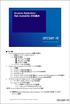 目次 1. Arcserve Replication/High Availability 共通の仕組み 1-1: 同期とレプリケーションについて 1-2: 同期の仕組み ファイルレベル同期 ブロックレベル同期 オフライン同期 1-3: レプリケーションの仕組み 2. Arcserve High Availability スイッチオーバーの仕組み 2-1: IP 移動 2-2: コンピュータ名の切り替え
目次 1. Arcserve Replication/High Availability 共通の仕組み 1-1: 同期とレプリケーションについて 1-2: 同期の仕組み ファイルレベル同期 ブロックレベル同期 オフライン同期 1-3: レプリケーションの仕組み 2. Arcserve High Availability スイッチオーバーの仕組み 2-1: IP 移動 2-2: コンピュータ名の切り替え
Microsoft Word - PCOMM V6.0_FAQ.doc
 日本 IBM システムズ エンジニアリング メインフレーム サーバー部 2012 年 3 月 目次 1 サポートされる環境について... 3 1.1 接続先ホスト (System z, IBM i) の OS のバージョンに制約がありますか?... 3 1.2 PCOMM を導入する PC のスペックの推奨はありますか?... 3 1.3 PCOMM は Windows 7 に対応していますか?...
日本 IBM システムズ エンジニアリング メインフレーム サーバー部 2012 年 3 月 目次 1 サポートされる環境について... 3 1.1 接続先ホスト (System z, IBM i) の OS のバージョンに制約がありますか?... 3 1.2 PCOMM を導入する PC のスペックの推奨はありますか?... 3 1.3 PCOMM は Windows 7 に対応していますか?...
Copyright 2007, 2008 Hewlett-Packard Development Company, L.P. Windows は米国 Microsoft Corporation の米国およびその他の国における登録商標です 本書の内容は 将来予告なしに変更されることがあります HP 製
 バックアップおよび復元ユーザガイド Copyright 2007, 2008 Hewlett-Packard Development Company, L.P. Windows は米国 Microsoft Corporation の米国およびその他の国における登録商標です 本書の内容は 将来予告なしに変更されることがあります HP 製品およびサービスに対する保証は 当該製品およびサービスに付属の保証規定に明示的に記載されているものに限られます
バックアップおよび復元ユーザガイド Copyright 2007, 2008 Hewlett-Packard Development Company, L.P. Windows は米国 Microsoft Corporation の米国およびその他の国における登録商標です 本書の内容は 将来予告なしに変更されることがあります HP 製品およびサービスに対する保証は 当該製品およびサービスに付属の保証規定に明示的に記載されているものに限られます
目次 1. はじめに バックアップと復元の概要 Active Directoryのバックアップ Active Directoryの復元 ドメインコントローラの復元 ( 他のドメインコントローラが利用できる場合 )
 Acronis Backup & Recovery 10 による Active Directory のバックアップと復元 Copyright Acronis, Inc., 2000-2010 1 目次 1. はじめに... 3 2. バックアップと復元の概要... 3 3. Active Directoryのバックアップ... 3 4. Active Directoryの復元... 5 4.1. ドメインコントローラの復元
Acronis Backup & Recovery 10 による Active Directory のバックアップと復元 Copyright Acronis, Inc., 2000-2010 1 目次 1. はじめに... 3 2. バックアップと復元の概要... 3 3. Active Directoryのバックアップ... 3 4. Active Directoryの復元... 5 4.1. ドメインコントローラの復元
付録
 Cisco HyperFlex ノードの設置 1 ページ Cisco UCS ファブリック インターコネクトのセット アップ 2 ページ WinSCP を使用してインストーラ VM に iso と img ファイルをアップロードするには 6 ページ DNS レコード 9 ページ HX サービス アカウント パスワードの更新 9 ページ Cisco HyperFlex ノードの設置 HyperFlex
Cisco HyperFlex ノードの設置 1 ページ Cisco UCS ファブリック インターコネクトのセット アップ 2 ページ WinSCP を使用してインストーラ VM に iso と img ファイルをアップロードするには 6 ページ DNS レコード 9 ページ HX サービス アカウント パスワードの更新 9 ページ Cisco HyperFlex ノードの設置 HyperFlex
Ontrack PowerControls バックアップ・復旧ガイド
 1 版 2015 年 10 月 05 日 改定履歴 版改定日改定ページ改定内容 1 版 1 版 1 目次 改定履歴... 1 はじめに... 3 1. 概略... 4 1.1 操作概要... 5 2. Exchange サーバーのバックアップ... 6 3. バックアップイメージのマウント... 8 4. OPC による操作... 10 4.1 ソース ターゲットの設定... 10 4.2 事前準備...
1 版 2015 年 10 月 05 日 改定履歴 版改定日改定ページ改定内容 1 版 1 版 1 目次 改定履歴... 1 はじめに... 3 1. 概略... 4 1.1 操作概要... 5 2. Exchange サーバーのバックアップ... 6 3. バックアップイメージのマウント... 8 4. OPC による操作... 10 4.1 ソース ターゲットの設定... 10 4.2 事前準備...
下位互換サポートの注意点 下位互換サポートにはいくつか注意点があります 1. 全体的な注意点 と 利用する各製品の注意点 最後に 7. そのほかの注意点 をすべて確認してください 1. 全体的な注意点 ライセンスキーの登録 ( 重要 ) 利用中の環境で Arcserve Backup の上書きインス
 Arcserve Backup r17.5 下位互換サポート 2017/03/03 下位互換サポートについて Arcserve Backup は 同一バージョン間だけではなく 下位バージョンのエージェント製品を利用したバックアップも可能です 下位互換を利用することで バージョンアップができない環境や アップグレードに時間がかかる環境において バックアップ運用を継続できます 下位互換とは バックアップサーバから下位バージョンのエージェントに接続する環境を指します
Arcserve Backup r17.5 下位互換サポート 2017/03/03 下位互換サポートについて Arcserve Backup は 同一バージョン間だけではなく 下位バージョンのエージェント製品を利用したバックアップも可能です 下位互換を利用することで バージョンアップができない環境や アップグレードに時間がかかる環境において バックアップ運用を継続できます 下位互換とは バックアップサーバから下位バージョンのエージェントに接続する環境を指します
目次 初めに... 1 検証構成... 1 検証 1 LTO-5 HH での検証... 2 検証項目 ARCserve での動作確認 デバイス正常認識の確認 デバイス構成の確認 フォーマットが出来る事の確認 Backup 動作確認...
 検証結果報告書 Cisco UCS Server Tandberg Data LTO5 HH/ Storage Loader LTO 5 FC +CA ARCserve Backup 16.5 動作検証 (Windows 2012) タンベルグデータ株式会社 営業部 目次 初めに... 1 検証構成... 1 検証 1 LTO-5 HH での検証... 2 検証項目 ARCserve での動作確認...
検証結果報告書 Cisco UCS Server Tandberg Data LTO5 HH/ Storage Loader LTO 5 FC +CA ARCserve Backup 16.5 動作検証 (Windows 2012) タンベルグデータ株式会社 営業部 目次 初めに... 1 検証構成... 1 検証 1 LTO-5 HH での検証... 2 検証項目 ARCserve での動作確認...
Microsoft Word JA_revH.doc
 X-RiteColor Master Web バージョン このドキュメントでは X-RiteColor Master Web バージョンのインストール手順を説明します 必ずここで紹介される手順に従って設定を実行してください 設定を開始する前に Windows 2003 Server がインストールされており サーバーの構成ウィザード サーバの役割 で下図のように設定されていることを確認してください
X-RiteColor Master Web バージョン このドキュメントでは X-RiteColor Master Web バージョンのインストール手順を説明します 必ずここで紹介される手順に従って設定を実行してください 設定を開始する前に Windows 2003 Server がインストールされており サーバーの構成ウィザード サーバの役割 で下図のように設定されていることを確認してください
Microsoft Word - nvsi_060132jp_datadomain_restoreDRAFT4.doc
 Article ID: NVSI-060132JP Created: 2006/11/28 Revised: - DataDomain を使用した NetVault Backup VTL レプリケーション環境における複製先からのリストア 1. 概要 NetVault Backup 7.1.2 と DataDomain OS 3.3.2.3-27034 以前の組み合わせで NetVault の仮想テープ
Article ID: NVSI-060132JP Created: 2006/11/28 Revised: - DataDomain を使用した NetVault Backup VTL レプリケーション環境における複製先からのリストア 1. 概要 NetVault Backup 7.1.2 と DataDomain OS 3.3.2.3-27034 以前の組み合わせで NetVault の仮想テープ
HP StorageWorks 9000–series Virtual Library System User Guide (抜粋)
 nl HP StorageWorks 9000 series Virtual Library System User Guide ( 抜粋 ) 製品番号 : AG306-96029 初版 : 2010 年 9 月 ファームウェアのアップデート 注意 : ファームウェアアップデートをインストールすると VLS が自動的に再起動されます VLS ファームウェアを更新するには以下の手順に従います 1. VLS
nl HP StorageWorks 9000 series Virtual Library System User Guide ( 抜粋 ) 製品番号 : AG306-96029 初版 : 2010 年 9 月 ファームウェアのアップデート 注意 : ファームウェアアップデートをインストールすると VLS が自動的に再起動されます VLS ファームウェアを更新するには以下の手順に従います 1. VLS
Microsoft Word - nvsi_100207jp_quantumi40.doc
 Article ID: NVSI-100207JP Created: 2010/02/03 Revised: - Quantum Scalar i40/netvault Backup 動作検証 1. 概要 Quantum i40 は小中規模のビジネス向けのテープ ライブラリです 優れた管理機能を有し 操作も非常に簡単です Quantum i40 と NetVault Backup(NVBU) を使用することで最適なバックアップ
Article ID: NVSI-100207JP Created: 2010/02/03 Revised: - Quantum Scalar i40/netvault Backup 動作検証 1. 概要 Quantum i40 は小中規模のビジネス向けのテープ ライブラリです 優れた管理機能を有し 操作も非常に簡単です Quantum i40 と NetVault Backup(NVBU) を使用することで最適なバックアップ
Silk Central Connect 15.5 リリースノート
 Silk Central Connect 15.5 リリースノート Micro Focus 575 Anton Blvd., Suite 510 Costa Mesa, CA 92626 Copyright Micro Focus 2014. All rights reserved. Silk Central Connect は Borland Software Corporation に由来する成果物を含んでいます,
Silk Central Connect 15.5 リリースノート Micro Focus 575 Anton Blvd., Suite 510 Costa Mesa, CA 92626 Copyright Micro Focus 2014. All rights reserved. Silk Central Connect は Borland Software Corporation に由来する成果物を含んでいます,
ServerView RAID Manager VMware vSphere ESXi 5 インストールガイド
 ServerView RAID Manager VMware vsphere ESXi 5 2017 年 9 月 5 日富士通株式会社 インストールガイド アレイを構築して使用する場合 RAID 管理ツールの ServerView RAID Manager を使用します VMware vsphere ESXi 5.x( 以後 ESXi 5 または ESXi と略します ) サーバで ServerView
ServerView RAID Manager VMware vsphere ESXi 5 2017 年 9 月 5 日富士通株式会社 インストールガイド アレイを構築して使用する場合 RAID 管理ツールの ServerView RAID Manager を使用します VMware vsphere ESXi 5.x( 以後 ESXi 5 または ESXi と略します ) サーバで ServerView
ServerView RAID Manager VMware vSphere ESXi 6 インストールガイド
 ServerView RAID Manager VMware vsphere ESXi 6 インストールガイド 2018 年 11 月 27 日富士通株式会社 アレイを構築して使用する場合 RAID 管理ツールの ServerView RAID Manager を使用します VMware vsphere ESXi 6.x ( 以後 ESXi 6 または ESXi と略します ) サーバで ServerView
ServerView RAID Manager VMware vsphere ESXi 6 インストールガイド 2018 年 11 月 27 日富士通株式会社 アレイを構築して使用する場合 RAID 管理ツールの ServerView RAID Manager を使用します VMware vsphere ESXi 6.x ( 以後 ESXi 6 または ESXi と略します ) サーバで ServerView
PowerPoint プレゼンテーション
 データ保護ソフト Veeam ONE 株式会社 クライム www.climb.co.jp Veeam Softwareについて 日本国内はクライムが総代理店として販売 保守を担当 世界中に拠点を置くグローバルカンパニー Climb 創業 2006年 本社 スイス バール メインオフィス アメリカ オハイオ州 コロンビア EMEA フランス パリ APAC オーストラリア シドニー 従業員数 1,600
データ保護ソフト Veeam ONE 株式会社 クライム www.climb.co.jp Veeam Softwareについて 日本国内はクライムが総代理店として販売 保守を担当 世界中に拠点を置くグローバルカンパニー Climb 創業 2006年 本社 スイス バール メインオフィス アメリカ オハイオ州 コロンビア EMEA フランス パリ APAC オーストラリア シドニー 従業員数 1,600
Arcserve Replication High Availability 18.0 ライセンスガイド Rev 1.3
 Arcserve Replication High Availability 18.0 ライセンスガイド Rev 1.3 Windows 環境 2 1. 購入するライセンスの数 基本的な考え方 : Arcserve Replication/HA の = マスタとレプリカサーバ ( ノード ) 数の合計 Arcserve Replication/HA ではエンジンをインストールするノード つまり保護対象となるマスタサーバと複製先となるレプリカサーバの合計数だけライセンスが必要です
Arcserve Replication High Availability 18.0 ライセンスガイド Rev 1.3 Windows 環境 2 1. 購入するライセンスの数 基本的な考え方 : Arcserve Replication/HA の = マスタとレプリカサーバ ( ノード ) 数の合計 Arcserve Replication/HA ではエンジンをインストールするノード つまり保護対象となるマスタサーバと複製先となるレプリカサーバの合計数だけライセンスが必要です
内容 1 概要 このガイドについて Windows Server 2003 の製品サポート終了について LAN DISK Z を導入するメリット ファイルサーバの移行方法について このガイドの適用範囲... 4
 ホワイトペーパーシリーズ : Windows Storage Server 2012 R2 最新ファイルサーバの移行ガイド Windows Server 2003 から Windows Storage Server 2012 R2 へのファイルサーバの移行 2014 年 5 月 1 内容 1 概要... 3 1.1 このガイドについて... 3 1.2 Windows Server 2003 の製品サポート終了について...
ホワイトペーパーシリーズ : Windows Storage Server 2012 R2 最新ファイルサーバの移行ガイド Windows Server 2003 から Windows Storage Server 2012 R2 へのファイルサーバの移行 2014 年 5 月 1 内容 1 概要... 3 1.1 このガイドについて... 3 1.2 Windows Server 2003 の製品サポート終了について...
解決!! 画面でわかる簡単ガイド : 仮想環境データ保護 (HYPER-V)~ 仮想マシン 丸ごと バックアップ手順 ~ 解決!! 画面でわかる簡単ガイド arcserve Backup r16 仮想環境データ保護 (Hyper-V) ~ 仮想マシン 丸ごと バックアップ手順 ~ 2014 年 10
 解決!! 画面でわかる簡単ガイド : 仮想環境データ保護 (HYPER-V)~ 仮想マシン 丸ごと バックアップ手順 ~ 解決!! 画面でわかる簡単ガイド arcserve Backup r16 仮想環境データ保護 (Hyper-V) ~ 仮想マシン 丸ごと バックアップ手順 ~ 2014 年 10 月 Rev. 2.5 Arcserve Japan 1 目次 はじめに... 3 バックアップ前の準備...
解決!! 画面でわかる簡単ガイド : 仮想環境データ保護 (HYPER-V)~ 仮想マシン 丸ごと バックアップ手順 ~ 解決!! 画面でわかる簡単ガイド arcserve Backup r16 仮想環境データ保護 (Hyper-V) ~ 仮想マシン 丸ごと バックアップ手順 ~ 2014 年 10 月 Rev. 2.5 Arcserve Japan 1 目次 はじめに... 3 バックアップ前の準備...
CLUSTERPRO MC StorageSaver 1.1 for Linux リリースメモ 2015(Jun) NEC Corporation ライセンス パッケージのインストール セットアップ マニュアル 補足事項 注意事項
 リリースメモ 2015(Jun) NEC Corporation ライセンス パッケージのインストール セットアップ マニュアル 補足事項 注意事項 はしがき 本書は ( 以後 StorageSaver と記載します ) の 動作に必要な手順について説明します (1) 商標および登録商標 Red Hat は 米国およびその他の国における Red Hat,Inc. の商標または登録商標です SUSE
リリースメモ 2015(Jun) NEC Corporation ライセンス パッケージのインストール セットアップ マニュアル 補足事項 注意事項 はしがき 本書は ( 以後 StorageSaver と記載します ) の 動作に必要な手順について説明します (1) 商標および登録商標 Red Hat は 米国およびその他の国における Red Hat,Inc. の商標または登録商標です SUSE
ActiveImage Protector 2016 R2 for Express5800 / ftサーバ
 ActiveImage Protector 2016 R2 for Express5800/ft サーバ クイックスタートガイド 第 1 版 - 2016 年 9 月 20 日 Copyright 2016 NetJapan, Inc. 無断複写 転載を禁止します 本ソフトウェアと付属ドキュメントは株式会社ネットジャパンに所有権および著作権があります ActiveImage Protector ActiveImage
ActiveImage Protector 2016 R2 for Express5800/ft サーバ クイックスタートガイド 第 1 版 - 2016 年 9 月 20 日 Copyright 2016 NetJapan, Inc. 無断複写 転載を禁止します 本ソフトウェアと付属ドキュメントは株式会社ネットジャパンに所有権および著作権があります ActiveImage Protector ActiveImage
Microsoft Word - nvsi_090198_quantum dxi7500_nvb.doc
 Article ID: NVSI-090198JP Created: 2009/09/28 Revised: - Quantum DXi7500 と NetVault Backup による動作検証 1. 概要 Quantum DXi7500 は Dedupe 機能等を備えた Quantum 社の高性能なディスクベースのバックアップ装置です DXi7500 はハードウェア仮想テープ ライブラリ ( 以下
Article ID: NVSI-090198JP Created: 2009/09/28 Revised: - Quantum DXi7500 と NetVault Backup による動作検証 1. 概要 Quantum DXi7500 は Dedupe 機能等を備えた Quantum 社の高性能なディスクベースのバックアップ装置です DXi7500 はハードウェア仮想テープ ライブラリ ( 以下
ActiveImage Protector 2016 R2 for Express5800 / ftサーバ
 ActiveImage Protector 2016 R2 for Express5800/ft サーバ VMware ESX/ESXi システムのバックアップ 復元ガイド Express5800/R320e-E4/M4 Express5800/R320f-E4/M4 VMware 対応モデル用 第 1 版 - 2018 年 4 月 10 日 Copyright 2018 NetJapan, Inc.
ActiveImage Protector 2016 R2 for Express5800/ft サーバ VMware ESX/ESXi システムのバックアップ 復元ガイド Express5800/R320e-E4/M4 Express5800/R320f-E4/M4 VMware 対応モデル用 第 1 版 - 2018 年 4 月 10 日 Copyright 2018 NetJapan, Inc.
Microsoft Word - eRecovery v3-1.doc
 Acer erecovery Management Acer erecovery Management は コンピュータを ハードディスクドライブの隠しパーティション 第二パーティション または光ディスクに保存されている画像から 工場出荷時設定あるいはユーザが設定したシステム設定に復元するための高速で安定した 安全な方法を提供します また Acer erecovery Management は システム設定
Acer erecovery Management Acer erecovery Management は コンピュータを ハードディスクドライブの隠しパーティション 第二パーティション または光ディスクに保存されている画像から 工場出荷時設定あるいはユーザが設定したシステム設定に復元するための高速で安定した 安全な方法を提供します また Acer erecovery Management は システム設定
0312_3_1_Licence-guide.indd
 /HA ライセンスガイド 1. 購入するライセンスの数 基本的な考え方 : /HA のライセンス数 = マスタとレプリカサーバ ( ノード ) 数の合計 /HA ではエンジンをインストールするノード つまり保護対象となるマスタサーバと複製先となるレプリカサーバの合計数だけライセンスが必要です 役割が重複している場合 ( あるシナリオではマスタであり あるシナリオではレプリカである など ) でも サーバの数がであれば
/HA ライセンスガイド 1. 購入するライセンスの数 基本的な考え方 : /HA のライセンス数 = マスタとレプリカサーバ ( ノード ) 数の合計 /HA ではエンジンをインストールするノード つまり保護対象となるマスタサーバと複製先となるレプリカサーバの合計数だけライセンスが必要です 役割が重複している場合 ( あるシナリオではマスタであり あるシナリオではレプリカである など ) でも サーバの数がであれば
Microsoft Word - Retrospect Competitive Analysis 2_10 JPYEN.docx
 競合分析 と競合製品 2014 年 3 月 競合分析 : Windows 用 の競合製品 の競合製品を詳細に調査し の強み 弱みを検討しました 以下が競合製品との機能比較です 機能 9.0 For Windows Symantec Backup Exec 2012 Acronis Backup & Recovery 11.5 Windows サーバー デスクトップ ノートブックに対する災害復旧 高価
競合分析 と競合製品 2014 年 3 月 競合分析 : Windows 用 の競合製品 の競合製品を詳細に調査し の強み 弱みを検討しました 以下が競合製品との機能比較です 機能 9.0 For Windows Symantec Backup Exec 2012 Acronis Backup & Recovery 11.5 Windows サーバー デスクトップ ノートブックに対する災害復旧 高価
改版履歴 版数 改版日付 改版内容 /03/14 新規作成 2013/03まで製品サイトで公開していた WebSAM DeploymentManager Ver6.1 SQL Server 2012 製品版のデータベース構築手順書 ( 第 1 版 ) を本 書に統合しました 2
 第 1 版 改版履歴 版数 改版日付 改版内容 1 2013/03/14 新規作成 2013/03まで製品サイトで公開していた WebSAM DeploymentManager Ver6.1 SQL Server 2012 製品版のデータベース構築手順書 ( 第 1 版 ) を本 書に統合しました 2 目次 1. 使用しているデータベース (DPMDBI インスタンス ) を SQL Server
第 1 版 改版履歴 版数 改版日付 改版内容 1 2013/03/14 新規作成 2013/03まで製品サイトで公開していた WebSAM DeploymentManager Ver6.1 SQL Server 2012 製品版のデータベース構築手順書 ( 第 1 版 ) を本 書に統合しました 2 目次 1. 使用しているデータベース (DPMDBI インスタンス ) を SQL Server
Linux のインストール
 この章は 次の項で構成されています 内部ドライブへの, 1 ページ ブート可能 SAN LUN への, 3 ページ PXE ネットワーク環境を使用した, 4 ページ 内部ドライブへの この手順では CIMC GUI と KVM コンソールを使用して Red Hat Enterprise Linux RHEL また は SUSE Linux Enterprise Server SLES を 内蔵ドライブにインストールする方法について説明
この章は 次の項で構成されています 内部ドライブへの, 1 ページ ブート可能 SAN LUN への, 3 ページ PXE ネットワーク環境を使用した, 4 ページ 内部ドライブへの この手順では CIMC GUI と KVM コンソールを使用して Red Hat Enterprise Linux RHEL また は SUSE Linux Enterprise Server SLES を 内蔵ドライブにインストールする方法について説明
スライド 1
 IBM ホスト アクセスのためのツールを集めたソリューション パッケージ Solution Package for Host Access Solution Package for Host Access は 以下の IBM 製品を使用した IBM ホスト システムへのアクセスやホストと PC クライアントとの連携をサポートするソリューションを提供します Host Access Client Package
IBM ホスト アクセスのためのツールを集めたソリューション パッケージ Solution Package for Host Access Solution Package for Host Access は 以下の IBM 製品を使用した IBM ホスト システムへのアクセスやホストと PC クライアントとの連携をサポートするソリューションを提供します Host Access Client Package
Hitachi Storage Adapter -Hitachi Storage Adapter for VMware vCenter- サポートマトリックス
 Hitachi Storage Adapter - Hitachi Storage Adapter for VMware vcenter - サポートマトリックス リビジョン : 11-00 発行日 : 2015/8/25 発行元 : ( 株 ) 日立製作所 ITプラットフォーム事業本部プロダクト統括本部管理ソフトウェア開発本部 1 All Rights Reserved, Copyright (C)2013,
Hitachi Storage Adapter - Hitachi Storage Adapter for VMware vcenter - サポートマトリックス リビジョン : 11-00 発行日 : 2015/8/25 発行元 : ( 株 ) 日立製作所 ITプラットフォーム事業本部プロダクト統括本部管理ソフトウェア開発本部 1 All Rights Reserved, Copyright (C)2013,
Team Foundation Server 2018 を使用したバージョン管理 補足資料
 Team Foundation Server 2018 を使用したバージョン管理 Magic xpa 3.0/Magic xpa 2.5/uniPaaS V1Plus 補足資料 マジックソフトウェア ジャパン株式会社 2018 年 8 月 24 日 本ドキュメントは Magic xpa 3.0/Magic xpa 2.5/uniPaaS V1Plus で Team Foundation Server(
Team Foundation Server 2018 を使用したバージョン管理 Magic xpa 3.0/Magic xpa 2.5/uniPaaS V1Plus 補足資料 マジックソフトウェア ジャパン株式会社 2018 年 8 月 24 日 本ドキュメントは Magic xpa 3.0/Magic xpa 2.5/uniPaaS V1Plus で Team Foundation Server(
Microsoft Word - retrospect_competitive_q413_jpyen.docx
 競合分析 と競合製品 2013 年 9 月 競合分析 : Windows 用 の競合製品 の競合製品を詳細に調査し の強み 弱みを検討しました 以下が競合製品との機能比較です 機能 8.5 Windows サーバー デスクトップ ノートブックに対する災害復旧 Mac サーバー デスクトップ ノートブックに対する災害復旧 完全なテープのサポート ( 主要バックアップ 復旧 アーカイブなど ) サードパーティ
競合分析 と競合製品 2013 年 9 月 競合分析 : Windows 用 の競合製品 の競合製品を詳細に調査し の強み 弱みを検討しました 以下が競合製品との機能比較です 機能 8.5 Windows サーバー デスクトップ ノートブックに対する災害復旧 Mac サーバー デスクトップ ノートブックに対する災害復旧 完全なテープのサポート ( 主要バックアップ 復旧 アーカイブなど ) サードパーティ
